Page 1

Guía del usuario
9235393
Edición 2
Page 2

DECLARACIÓN DE CONFORMIDAD
Nosotros, NOKIA CORPORATION, declaramos bajo nuestra única responsabilidad que el producto RH–14
se adapta a las condiciones dispuestas en la Normativa del consejo siguiente: 1999/5/CE.
Existe una copia de la Declaración de conformidad disponible en la dirección
http://www.nokia.com/phones/declaration_of_conformity/.
Copyright © 2004–2005 Nokia. Reservados todos los derechos.
Queda prohibida la reproducción, la transferencia, la distribución o el almacenamiento de todo o parte del
contenido de este documento bajo cualquier forma sin el consentimiento previo y por escrito de Nokia.
Nokia, Nokia Connecting People, Xpress–on, Pop–Port y Navi son marcas comerciales o marcas
registradas de Nokia Corporation. El resto de los productos y nombres de compañías aquí mencionados
pueden ser marcas comerciales o registradas de sus respectivos propietarios.
Nokia tune es una melodía registrada por Nokia Corporation.
US Patent No 5818437 and other pending patents. Reservados todos los derechos.
Bluetooth is a registered trademark of Bluetooth SIG, Inc.
Includes RSA BSAFE cryptographic or security protocol software from RSA Security.
Nokia opera con una política de desarrollo continuo y se reserva el derecho a realizar modificaciones y
mejoras en cualquiera de los productos descritos en este documento sin previo aviso.
Nokia no se responsabilizará bajo ninguna circunstancia de la pérdida de datos o ingresos ni de ningún
daño especial, incidental, consecuente o indirecto, independientemente de cuál sea su causa.
Page 3

El contenido del presente documento se suministra tal cual. Salvo que así lo exija la ley aplicable, no se
ofrece ningún tipo de garantía, expresa o implícita, incluida, pero sin limitarse a, la garantía implícita de
comerciabilidad y adecuación a un fin particular con respecto a la exactitud, la fiabilidad y el contenido
de este documento. Nokia se reserva el derecho de revisar o retirar este documento en cualquier momento
sin previo aviso.
La disponibilidad de productos concretos puede variar de una región a otra. Consulte con su distribuidor
Nokia más cercano.
Controles de exportación
Este producto puede contener componentes, tecnología o software con arreglo a las normativas y a la
legislación de EE.UU. y de otros países. Se prohíben las desviaciones de las leyes. Se prohíben las
desviaciones de las leyes.
9235393 / Edición 2
Page 4

Índice
PARA SU SEGURIDAD ....................................................................................... 10
Información general.......................................................................................... 12
Acerca del dispositivo.............................................................................................................................. 12
Memoria compartida............................................................................................................................ 12
Códigos de acceso .................................................................................................................................... 13
Servicios de red......................................................................................................................................... 14
Servicio de ajustes de configuración .................................................................................................. 15
Descarga de contenido y aplicaciones................................................................................................ 16
Soporte de Nokia en la Web.................................................................................................................. 17
1. Su teléfono .................................................................................................... 18
Teclas y conectores .................................................................................................................................. 18
Uso del controlador.................................................................................................................................. 20
Pantalla en blanco.................................................................................................................................... 21
Papel tapiz y salvapantallas............................................................................................................... 22
Ahorro de energía ................................................................................................................................. 22
Indicadores esenciales ......................................................................................................................... 23
Bloqueo del teclado ................................................................................................................................. 25
2. Conceptos básicos.......................................................................................... 26
Instalación de la tarjeta SIM................................................................................................................. 26
Carga de la batería................................................................................................................................... 26
Encendido y apagado del teléfono ...................................................................................................... 27
Posición de funcionamiento normal ................................................................................................... 28
Colocación de la correa para la muñeca............................................................................................ 29
Extracción y colocación del controlador deslizante....................................................................... 29
4Copyright © 2005 Nokia. All rights reserved.
Page 5

3. Funciones de llamada.................................................................................... 31
Realización de una llamada................................................................................................................... 31
Respuesta o rechazo de una llamada entrante................................................................................ 32
Opciones durante una llamada............................................................................................................. 33
Escritura de texto ..................................................................................................................................... 35
Sugerencias sobre la escritura de texto ......................................................................................... 36
4. Utilización del menú ..................................................................................... 38
Acceso a una función de menú ............................................................................................................ 38
Lista de funciones de menú................................................................................................................... 39
5. Funciones de menú........................................................................................ 44
Mensajes ..................................................................................................................................................... 44
Mensajes de texto (SMS) .................................................................................................................... 44
Escritura y envío de mensajes........................................................................................................ 45
Opciones para el envío de mensajes ............................................................................................ 45
Lectura y respuesta a un mensaje o a un mensaje de correo electrónico SMS............... 47
Carpetas Buzón de entrada y Elemen. enviados....................................................................... 48
Plantillas............................................................................................................................................... 48
Carpeta Elemen. guardados y Carpetas propias........................................................................ 49
Mensajes multimedia (MMS)............................................................................................................. 50
Escritura y envío de mensajes multimedia................................................................................. 51
Lectura y respuesta de un mensaje multimedia ....................................................................... 54
Carpetas Buzón de entrada, Buzón de salida, Elem. guardados y Elemen. enviados ..... 55
Memoria de mensajes multimedia llena..................................................................................... 56
Mensajes de voz .................................................................................................................................... 56
Mensajes de información.................................................................................................................... 57
Comandos de servicio .......................................................................................................................... 57
Borrado de todos los mensajes de una carpeta............................................................................ 57
Ajustes de los mensajes....................................................................................................................... 58
5Copyright © 2005 Nokia. All rights reserved.
Page 6

Ajustes para mensajes de texto y mensajes de correo electrónico SMS........................... 58
Ajustes de mensajes multimedia................................................................................................... 59
Ajuste del tamaño de fuente.......................................................................................................... 61
Contador de mensajes...................................................................................................................... 61
Guía .............................................................................................................................................................. 61
Selección de los ajustes de la guía .................................................................................................. 62
Búsqueda de un contacto................................................................................................................... 62
Almacenamiento de nombres y números de teléfono (Añadir contacto) ............................. 63
Almacenamiento de varios números, elementos de texto o una imagen por nombre...... 63
Edición o eliminación de detalles..................................................................................................... 64
Copia de la Guía .................................................................................................................................... 65
Envío y recepción de tarjetas de visita ........................................................................................... 66
Marcación mediante voz..................................................................................................................... 66
Adición y gestión de grabaciones ................................................................................................. 67
Realización de una llamada mediante una grabación............................................................ 68
Números de información y números de servicio.......................................................................... 68
Números propios ................................................................................................................................... 68
Grupos llamantes .................................................................................................................................. 69
Registro de llamadas ............................................................................................................................... 70
Listas de últimas llamadas ................................................................................................................. 70
Contadores y temporizadores de llamadas, datos y GPRS ........................................................ 71
Información de ubicación ............................................................................................................... 72
Ajustes........................................................................................................................................................ 72
Modos....................................................................................................................................................... 72
Temas........................................................................................................................................................ 73
Ajustes de tonos.................................................................................................................................... 74
Ajustes de iluminación ........................................................................................................................ 75
Ajustes de la pantalla .......................................................................................................................... 75
Ajustes de fecha y hora....................................................................................................................... 77
6Copyright © 2005 Nokia. All rights reserved.
Page 7

Accesos directos personales............................................................................................................... 78
Tecla de selección inferior............................................................................................................... 78
Comandos de voz............................................................................................................................... 79
Conectividad........................................................................................................................................... 79
Tecnología inalámbrica Bluetooth................................................................................................ 80
Conexión Bluetooth .......................................................................................................................... 81
Ajustes de Bluetooth ........................................................................................................................ 82
Infrarrojos ............................................................................................................................................ 83
(E)GPRS................................................................................................................................................. 84
Conexión (E)GPRS.............................................................................................................................. 85
Ajustes del módem de (E)GPRS...................................................................................................... 86
Ajustes de llamada................................................................................................................................ 87
Ajustes del teléfono.............................................................................................................................. 89
Ajustes de accesorios........................................................................................................................... 90
Ajustes de configuración .................................................................................................................... 91
Ajustes de seguridad ............................................................................................................................ 93
Restauración de los valores iniciales............................................................................................... 94
Galería.......................................................................................................................................................... 94
Multimedia................................................................................................................................................. 97
Cámara..................................................................................................................................................... 97
Fotografías........................................................................................................................................... 98
Opciones de la cámara..................................................................................................................... 98
Reproductor multimedia..................................................................................................................... 99
Configuración del teléfono para la utilización de servicios de vídeo de streaming.... 100
Radio...................................................................................................................................................... 101
Sintonización y memorización de canales de radio.............................................................. 101
Uso de la radio................................................................................................................................. 102
Grabadora............................................................................................................................................. 103
Grabación.......................................................................................................................................... 103
7Copyright © 2005 Nokia. All rights reserved.
Page 8

Lista de grabaciones ...................................................................................................................... 104
Organizador............................................................................................................................................. 104
Alarma................................................................................................................................................... 104
Puesta en marcha de la alarma.................................................................................................. 105
Agenda .................................................................................................................................................. 105
Creación de una nota de la agenda .......................................................................................... 106
Activación de una alarma asociada a una nota..................................................................... 108
Lista de tareas..................................................................................................................................... 108
Notas ..................................................................................................................................................... 109
Sincronización..................................................................................................................................... 109
Sincronización desde el teléfono ............................................................................................... 110
Ajustes para iniciar la sincronización desde el teléfono ..................................................... 111
Sincronización desde un PC compatible.................................................................................. 111
Web ........................................................................................................................................................... 112
Procedimiento básico para el acceso y la utilización de servicios....................................... 112
Configuración del teléfono para la utilización de servicios................................................... 113
Establecimiento de una conexión con un servicio ................................................................... 113
Navegación por las páginas de un servicio................................................................................. 114
Uso de las teclas del teléfono durante la navegación ......................................................... 114
Opciones disponibles durante la navegación ......................................................................... 115
Llamada directa............................................................................................................................... 116
Memoria caché ................................................................................................................................... 116
Desconexión de un servicio............................................................................................................. 116
Ajustes de aspecto del explorador ................................................................................................ 117
Cookies.................................................................................................................................................. 118
Favoritos ............................................................................................................................................... 118
Recepción de favoritos.................................................................................................................. 119
Descarga ............................................................................................................................................... 119
Buzón de entrada de servicio ......................................................................................................... 120
8Copyright © 2005 Nokia. All rights reserved.
Page 9

Ajustes de buzón de entrada de servicio ................................................................................. 120
Seguridad del navegador ................................................................................................................. 121
Módulo de seguridad..................................................................................................................... 121
Certificados ...................................................................................................................................... 122
Firma digital..................................................................................................................................... 124
Servicios SIM .......................................................................................................................................... 125
Introducción de números .................................................................................................................... 125
6. Conectividad de PC...................................................................................... 127
PC Suite.................................................................................................................................................... 127
(E)GPRS, HSCSD y CSD ..................................................................................................................... 129
Uso de las aplicaciones de comunicación de datos..................................................................... 129
7. Información sobre la batería ...................................................................... 130
Carga y descarga ................................................................................................................................... 130
CUIDADO Y MANTENIMIENTO ....................................................................... 132
INFORMACIÓN ADICIONAL SOBRE SEGURIDAD........................................... 134
9Copyright © 2005 Nokia. All rights reserved.
Page 10

PARA SU SEGURIDAD
Lea estas sencillas instrucciones. No seguir las normas puede ser peligroso o ilegal. Lea la
guía del usuario completa para más información.
ENCIENDA EL TELÉFONO SIN RIESGOS
No encienda el teléfono donde el uso de teléfonos móviles esté prohibido o si
puede causar interferencias o comportar algún peligro.
LA PRECAUCIÓN EN CARRETERA ES LO PRINCIPAL
Respete la legislación local. Tenga siempre las manos libres para maniobrar con
el vehículo mientras conduce. Recuerde que la primera norma de conducción en
carretera es la precaución.
INTERFERENCIAS
Todos los teléfonos móviles pueden ser susceptibles a interferencias que podrían
afectar a su rendimiento.
APAGUE EL TELÉFONO EN LOS HOSPITALES
Siga todas las restricciones existentes. Apague el teléfono cuando se encuentre
cerca de un aparato médico.
APAGUE EL TELÉFONO EN LOS AVIONES
Siga todas las restricciones existentes. El uso de dispositivos sin cables, como los
teléfonos móviles, puede causar interferencias en los aviones.
APAGUE EL TELÉFONO EN LAS GASOLINERAS
No utilice el teléfono en áreas de servicio. No lo utilice cerca de combustible o
de productos químicos.
APAGUE EL TELÉFONO CERCA DE MATERIALES EXPLOSIVOS
Siga todas las restricciones existentes. No utilice el teléfono en lugares donde se
realicen explosiones.
10Copyright © 2005 Nokia. All rights reserved.
Page 11
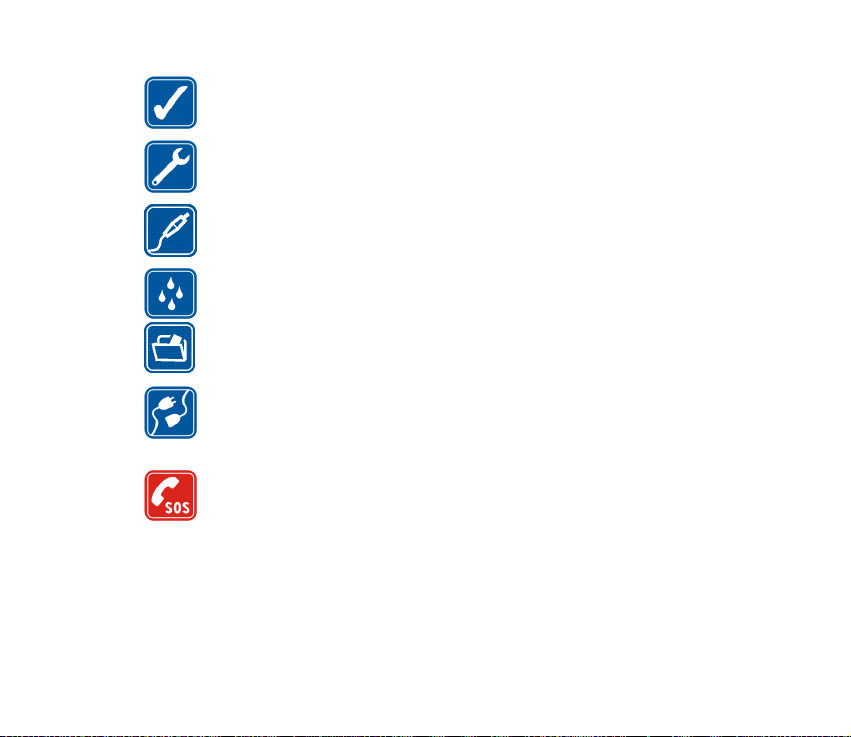
UTILÍCELO RAZONABLEMENTE
Utilice el teléfono sólo en la posición normal tal como se explica en la
documentación del producto. No toque la antena si no es necesario.
SERVICIO TÉCNICO CUALIFICADO
El producto sólo debe instalarlo o repararlo el personal del servicio técnico
cualificado.
EQUIPAMIENTO Y BATERÍAS
Utilice únicamente equipamiento y baterías aprobados por el fabricante. No
conecte productos que sean incompatibles.
RESISTENCIA AL AGUA
Su teléfono no es resistente al agua. Manténgalo seco.
COPIAS DE SEGURIDAD
Recuerde hacer copias de seguridad o llevar un registro por escrito de toda la
información importante que guarda en el teléfono.
CONEXIÓN CON OTROS DISPOSITIVOS
Si desea conectarse con otro dispositivo, antes lea la guía del usuario
correspondiente para conocer con detalle las instrucciones de seguridad. No
conecte productos que sean incompatibles.
LLAMADAS DE EMERGENCIA
Asegúrese de que el teléfono está encendido y en servicio. Pulse la tecla Fin
tantas veces como sea preciso (por ejemplo, para salir de una llamada, para salir
de un menú, etc.) para borrar la pantalla. Mantenga pulsada la tecla de selección
central e introduzca el número de emergencia y, a continuación pulse la tecla
Llamar.
Si el bloqueo del teclado está activado, desactívelo primero. Indique su ubicación.
No interrumpa la llamada hasta que se le dé permiso para hacerlo.
11Copyright © 2005 Nokia. All rights reserved.
Page 12

Información general
■ Acerca del dispositivo
El dispositivo móvil descrito en esta guía está aprobado para las redes EGSM 900,
GSM 1800 y GSM 1900. Póngase en contacto con su proveedor de servicios para
obtener más información sobre redes.
Al utilizar las funciones de este dispositivo, respete la legislación, así como la
privacidad y los derechos legítimos de las demás personas.
Aviso: Para utilizar las funciones de este dispositivo, salvo la alarma del
reloj, debe estar encendido. No encienda el teléfono donde el uso de
teléfonos móviles pueda causar interferencias o comportar algún peligro.
El teléfono y su equipamiento pueden contener piezas pequeñas. Manténgalos
fuera del alcance de los niños.
Para conocer la disponibilidad de los accesorios aprobados, póngase en contacto
con su distribuidor. Cuando desconecte el cable de alimentación de cualquier
accesorio, sujete el enchufe y tire de éste, no del cable.
Memoria compartida
Las siguientes funciones de este dispositivo pueden compartir memoria: guía,
mensajes de texto y multimedia, correo electrónico, identificadores de voz, listas
de distribución de SMC, agenda y notas de tareas. El uso de una o más de estas
funciones puede reducir la memoria disponible para el resto de las funciones que
12Copyright © 2005 Nokia. All rights reserved.
Page 13

comparten memoria. Este caso se da sobre todo al utilizar frecuentemente
cualquiera de las funciones (aunque puede que algunas funciones tengan
asignada de manera específica una determinada cantidad de memoria además de
la memoria que comparten con otras funciones. Por ejemplo, si guarda mensajes
multimedia, es posible que consuma toda la memoria compartida y que el teléfono
muestre un mensaje que indique que la memoria está llena. En ese caso, borre
parte de la información o entradas almacenadas en las funciones que comparten
memoria antes de continuar.
Tenga en cuenta que los archivos de galería comparten una memoria diferente,
para obtener más información, véase Galería en la página 94.
■ Códigos de acceso
• Código de seguridad (de 5 a 10 dígitos): El código de seguridad contribuye a
proteger el teléfono de usos no autorizados. Este código se entrega con el
teléfono. El código predeterminado es 12345.
Para cambiar el código y configurar el teléfono para que lo solicite, véase
Ajustes de seguridad en la página 93.
• Código PIN (de 4 a 8 dígitos):El número de identificación personal (Personal
Identification Number, PIN) contribuye a proteger su tarjeta SIM de un uso no
autorizado. Puede suministrarse con la tarjeta SIM. Si activa la función
Petición código PIN del menú Ajustes de seguridad, el código se solicitará cada
vez que se encienda el teléfono.
13Copyright © 2005 Nokia. All rights reserved.
Page 14

Si introduce un código PIN incorrecto tres veces seguidas, la tarjeta SIM se
bloquea. Introduzca el código PUK y pulse Aceptar. Introduzca el nuevo código
PIN y pulse Aceptar. Vuelva a escribir el nuevo código y pulse Aceptar.
• Código PIN2 (de 4 a 8 dígitos): Este código, incluido en algunas tarjetas SIM,
es necesario para acceder a determinadas funciones, como los contadores de
llamadas.
• Códigos PUK y PUK2 (8 dígitos): La Clave de desbloqueo personal (Personal
Unblocking Key, PUK) es necesaria para cambiar un código PIN bloqueado. Para
cambiar un código PIN2 bloqueado es necesario el código PUK2.
• Contraseña de restricción (4 dígitos): Este código es necesario para utilizar la
función Servicio de restricción de llamadas del menú Ajustes de seguridad.
• PIN del módulo y PIN de firma: El PIN del módulo es necesario para acceder a
la información contenida en el módulo de seguridad. Véase la página 121.
El PIN de firma es necesario para la firma digital. Véase la página 124.
■ Servicios de red
Para poder utilizar el teléfono, el proveedor de servicios inalámbricos deberá
proporcionarle servicio. La mayoría de las funciones de este dispositivo dependen
de las funciones de la red de telefonía móvil para funcionar. Estos Servicios de red
pueden no estar disponibles en todas las redes o puede que tenga que
comunicárselo a su proveedor de servicios antes de disponer de los Servicios de
red. Es posible que su proveedor de servicios tenga que darle instrucciones
adicionales para usarlos y explicarle qué tarifas le van a aplicar. Algunas redes
pueden tener limitaciones que afecten al modo en que se utilizan los Servicios de
14Copyright © 2005 Nokia. All rights reserved.
Page 15

red. Por ejemplo, es posible que algunas redes no admitan todos los caracteres o
servicios que dependan del idioma.
Su proveedor de servicios puede haber solicitado que se desactiven ciertas
funciones del dispositivo. En ese caso, no aparecerán en el menú del dispositivo.
Para obtener más información, póngase en contacto con su proveedor de servicios.
Este dispositivo admite protocolos WAP 2.0 (HTTP y SSL) para protocolos TCP/IP.
Algunas funciones de este teléfono, como los mensajes multimedia y los servicios
de Internet dependen de la red para poder utilizar dichas tecnologías
■ Servicio de ajustes de configuración
Para utilizar algunos servicios de red como el servicio de Internet a través de
telefonía móvil, MMS o la Sincronización, debe ajustar el teléfono según la
configuración apropiada. Puede recibir directamente los ajustes como un mensaje
de configuración. Deberá guardar estos ajustes en el teléfono. El proveedor de
servicios puede proporcionar un código PIN necesario para guardar los ajustes.
Para obtener más información acerca de la disponibilidad de los ajustes, póngase
en contacto con su operador de red, proveedor de servicios, distribuidor
autorizado de Nokia más cercano o visite el área de soporte del sitio Web de Nokia
<www.nokia.com/support>.
Cuando reciba un mensaje de configuración, en la pantalla aparecerá Ajustes de
conf. recibidos. Para ver los ajustes recibidos, pulse Mostrar.
• Para guardar los ajustes recibidos, pulse Guardar. Si el teléfono indica
Introduz. PIN ajustes:, escriba el código PIN de los ajustes y pulse Aceptar.
Seleccione si desea mantener estos ajustes como predeterminados. Si desea
15Copyright © 2005 Nokia. All rights reserved.
Page 16

obtener información sobre la disponibilidad del código PIN, póngase en
contacto con el proveedor de servicios que proporciona los ajustes.
• Para descartar los ajustes recibidos, pulse Descart..
Para ver y editar los ajustes, véase Ajustes de configuración en la página 91.
■ Descarga de contenido y aplicaciones
Puede descargar nuevos contenidos (como, por ejemplo, imágenes y videoclips) y
aplicaciones en el teléfono (servicio de red).
1. Seleccione la función de descarga, por ejemplo, en el menú Galería. Para
acceder a la función de descarga, véase las descripciones de los menús
correspondientes.
Aparecerá una lista de favoritos. Seleccione Más favoritos si desea ver los
favoritos disponibles en el menú Web.
2. Seleccione el favorito de la página del navegador a la que desea acceder. Si no
puede establecerse la conexión, cambie el conjunto de ajustes de conexión
activo del menú Web e inténtelo de nuevo. Siga las instrucciones que le ofrece
el servicio.
Consulte la disponibilidad de los distintos servicios, así como los precios y las
tarifas, con su operador de red o proveedor de servicios.
El dispositivo puede tener cargadas las direcciones de algunos sitios que no estén asociados
con Nokia. Nokia no garantiza ni respalda estos sitios. Si accede a ellos, deberá tomar
algunas precauciones en cuanto a seguridad y contenido, tal como haría con cualquier otro
sitio de Internet.
16Copyright © 2005 Nokia. All rights reserved.
Page 17

■ Soporte de Nokia en la Web
Visite <www.nokia.com/support> o el sitio Web de Nokia de su país para acceder
a la última versión de esta guía, información adicional, descargas y otros servicios
relacionados con su teléfono Nokia.
17Copyright © 2005 Nokia. All rights reserved.
Page 18

1. Su teléfono
■ Teclas y conectores
1. Auricular
2. Pantalla
3. Tecla de selección superior, tecla de selección inferior, tecla de selección
central
La función de estas teclas depende del texto guía que aparece en la pantalla
junto a ellas. Véase Pantalla en blanco en la página 21.
TM
4. Controlador Navi
El controlador se utiliza para desplazarse a través de la barra de caracteres al
introducir texto y números, para desplazarse por distintas listas y por los
mensajes. Véase también Uso del controlador en la página 20.
18Copyright © 2005 Nokia. All rights reserved.
Page 19

5. La tecla Fin finaliza una llamada activa. Permite salir de cualquier función.
Mantenga pulsada la tecla Fin para encender o apagar el teléfono.
6. La tecla Llamar marca un número de teléfono y responde a una llamada.
Cuando la pantalla está en blanco, muestra la lista de los últimos números
marcados.
7. Controlador deslizante, al abrirlo se acepta una llamada entrante, se ilumina
la pantalla del teléfono y abre la lente de la cámara; al cerrarlo se finaliza una
llamada.
8. Indicador luminoso intermitente
9. Micrófono
10. Conector de accesorios. Se utiliza para, por ejemplo, conectar un kit manos
libres portátil.
11. Conector del cargador
12. Lente de la cámara
13. Altavoz
14. Puerto de infrarrojos
15. Compartimento de la tarjeta SIM
19Copyright © 2005 Nokia. All rights reserved.
Page 20

■ Uso del controlador
Puede utilizar el controlador, por ejemplo, para introducir
caracteres, desplazarse por diferentes listas y por mensajes.
Para utilizar el controlador, gírelo en el sentido de las agujas
del reloj o en el sentido contrario.
La tecla de selección central se encuentra en el centro del
controlador.
Por ejemplo, con la pantalla en blanco puede utilizar el controlador de la manera
siguiente:
• Mantenga pulsada la tecla de selección central para introducir un número de
telefóno.
Rote el controlador para desplazarse hasta un dígito del número de teléfono en
la barra de caracteres que se muestra en la parte inferior de la pantalla y pulse
Selecc.. Repita el mismo procedimiento para cada uno de los dígitos del
número de teléfono.
Para llamar a un número de teléfono, pulse la tecla Llamar o pulse Opciones y
seleccione Llamar.
Para guardar el número de teléfono con un nombre, pulse Opciones, seleccione
Guardar, seleccione las letras del nombre una por una en la barra de
caracteres, pulse Opciones y seleccione Aceptar.
20Copyright © 2005 Nokia. All rights reserved.
Page 21

■ Pantalla en blanco
El teléfono se encuentra con la pantalla en blanco cuando está preparado para su
uso y no se ha introducido ningún carácter.
1. Indica la intensidad de la señal de la red celular en
su ubicación actual. Cuanto más alta sea la barra,
más intensa será la señal.
2. Muestra el nombre de la red o el logotipo del
operador para indicar en qué red celular se está
utilizando el teléfono.
3. Indica el nivel de carga de la batería. Cuanto más alta está la barra, más
potencia hay en la batería.
4. La tecla de selección superior con la pantalla en blanco es Ir a.
Pulse Ir a para ver las funciones en la lista de accesos directos personales.
Seleccione una función para activarla. En el ejemplo, seleccione Volumen y
defina el volumen básico del teléfono.
Pulse Opciones y seleccione
• Opciones selección para ver la lista de funciones disponibles que puede
añadir.
Desplácese hasta la función deseada y pulse Selecc. para añadirla a la lista
de accesos directos. Para eliminar una función de la lista, pulse Deselec..
• Organizar para reorganizar las funciones de la lista de accesos directos
personales. Seleccione la función deseada, pulse Mover y, a continuación,
seleccione adónde desea trasladar la función.
21Copyright © 2005 Nokia. All rights reserved.
Page 22

5. La tecla de selección central con la pantalla en blanco es Menú.
6. La tecla de selección inferior con la pantalla en blanco puede ser Guía para
acceder al menú Guía, una tecla de operador específico para acceder a la
página de inicio de un operador o una función específica que se haya
seleccionado en el menú Tecla de selección inferior. Véase Tecla de selección
inferior en la página 78.
Véase también Indicadores esenciales en la página 23.
Papel tapiz y salvapantallas
Puede definir el teléfono para que muestre una imagen de fondo, un papel tapiz, y
un salvapantallas cuando el teléfono esté con la pantalla en blanco. Véase Ajustes
de la pantalla en la página 75.
Ahorro de energía
Para ahorrar energía, se apagará la luz de la pantalla y de las teclas transcurrido
un cierto periodo de tiempo. El indicador luminoso muestra que el teléfono está
encendido. Cuando se pulse una tecla, se volverá a activar la iluminación de la
pantalla.
La desactivación del indicador luminoso intermitente (Efectos de iluminación)
ahorra energía. Véase Modos en la página 72.
22Copyright © 2005 Nokia. All rights reserved.
Page 23
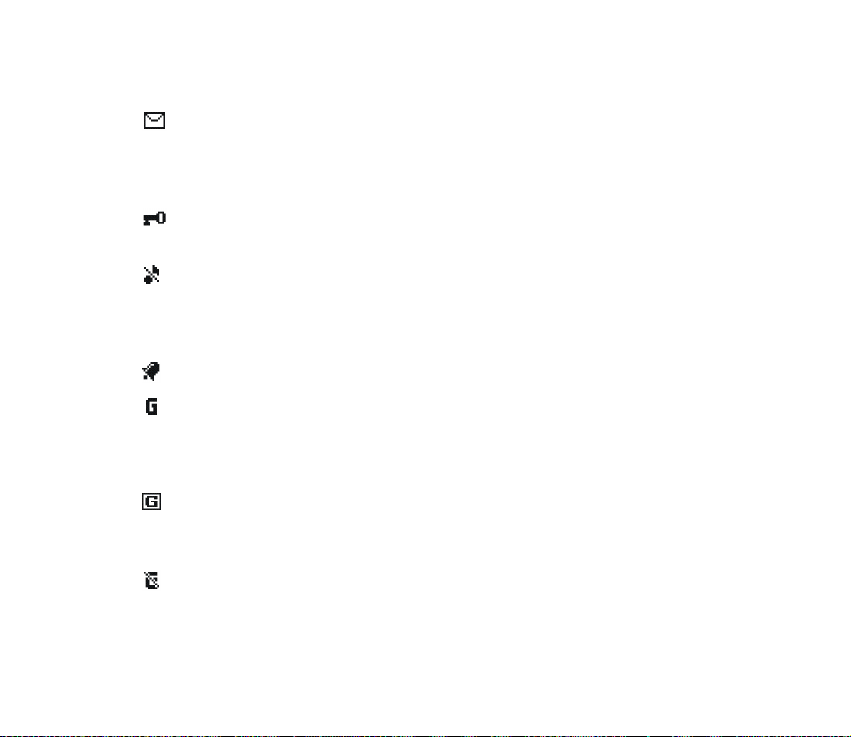
Indicadores esenciales
Indica que se han recibido uno o varios mensajes de texto o mensajes
multimedia. Véase Lectura y respuesta a un mensaje o a un mensaje de
correo electrónico SMS en la página 47 o Lectura y respuesta de un
mensaje multimedia en la página 54.
El teclado del teléfono está bloqueado. Véase Bloqueo del teclado en la
página 25.
El teléfono no sonará cuando se reciba una llamada entrante o un
mensaje de texto, si Aviso llam. entrante está definido como Desactivado
y si Tono aviso mensajes está definido como Desactivado. Véase Ajustes de
tonos en la página 74.
La alarma está definida como Activar. Véase Alarma en la página 104.
Cuando está seleccionado el modo de conexión (E)GPRS Siempre en línea
y el servicio (E)GPRS está disponible, el indicador aparece en la parte
superior izquierda de la pantalla. Véase Conexión (E)GPRS en la
página 85.
Cuando se establece la conexión (E)GPRS, el indicador aparece en la parte
superior izquierda de la pantalla. Consulte Conexión (E)GPRS en la
página 85 y Navegación por las páginas de un servicio en la página 114.
La conexión (E)GPRS se suspende (se pone en espera), por ejemplo, si se
produce una llamada entrante o saliente durante la conexión (E)GPRS.
El indicador aparece en la parte superior derecha de la pantalla.
23Copyright © 2005 Nokia. All rights reserved.
Page 24

Indicador Tecnología inalámbrica Bluetooth. Véase Tecnología
inalámbrica Bluetooth en la página 80.
Indicador de conexión por infrarrojos. Véase Infrarrojos en la página 83.
Todas las llamadas están desviadas a otro número, Desvío de todas
llamadas de voz. Si dispone de dos líneas de teléfono, el indicador de
desvío de la primera línea es , mientras que el de la segunda línea es
. Véase Ajustes de llamada en la página 87.
o Si dispone de dos líneas telefónicas, el indicador muestra la línea
telefónica seleccionada. Véase Ajustes de llamada en la página 87.
Se ha activado el altavoz. Véase Opciones durante una llamada en la
página 33.
Se han restringido las llamadas a un grupo cerrado de usuarios. Véase
Ajustes de seguridad en la página 93.
El modo temporizado está seleccionado. Véase Modos en la página 72.
, ,
El accesorio kit de manos libres portátil, la unidad manos libres o el
adaptador audífono está conectado al teléfono.
Para que el teléfono muestre la fecha y la hora con la pantalla en blanco, véase
Ajustes de fecha y hora en la página 77.
24Copyright © 2005 Nokia. All rights reserved.
Page 25

■ Bloqueo del teclado
Esta función bloquea el teclado para evitar que las teclas se pulsen de forma
involuntaria.
Pulse Menú o Desbloq. y, a continuación, la tecla Llamar antes de 1,5 segundos
para bloquear o desbloquear el teclado. Si Bloq. tecl. seguridad está definido como
Activar, pulse Desbloq. e introduzca el código de seguridad.
Las llamadas entrantes pueden realizarse con normalidad. Al finalizar o rechazar
la llamada, el teclado se bloqueará automáticamente.
Para obtener más información sobre Bloqueo auto teclado y Bloq. tecl. seguridad,
véase Ajustes del teléfono en la página 89.
Nota: Cuando el teclado protegido está activado, pueden efectuarse llamadas al
número de emergencia programado en el teléfono (por ejemplo, 911, 112 u otro
número de emergencia oficial). Si desea información más detallada, véase
Llamadas de emergencia en la página 137.
25Copyright © 2005 Nokia. All rights reserved.
Page 26

2. Conceptos básicos
■ Instalación de la tarjeta SIM
Mantenga las tarjetas SIM y la herramienta de extracción fuera del alcance de los niños.
Para más detalles sobre disponibilidad e información sobre el uso de los servicios de la
tarjeta SIM, póngase en contacto con el distribuidor de su tarjeta SIM. Puede ser su operador
de red, proveedor de servicio u otro distribuidor.
Para abrir el compartimento de la tarjeta SIM utilice la
herramienta de apertura de la tarjeta SIM o un clip con un
diámetro máximo de 0,9 mm. Para extraer el
compartimento de la tarjeta SIM introduzca la
herramienta o el clip en el orificio como se muestra en la
ilustración (1). Inserte la tarjeta SIM en el soporte con los
contactos dorados hacia abajo. Introduzca el
compartimento de la tarjeta SIM (2.
■ Carga de la batería
Aviso: Utilice únicamente las baterías, cargadores y
equipamiento aprobados por Nokia para este modelo en particular. El uso de
cualquier otro tipo puede anular toda aprobación o garantía, y puede resultar
peligroso.
Este dispositivo está equipado en su interior con una batería interna recargable no
extraíble. No intente extraer esta batería del dipositivo, ya que podría dañarlo.
26Copyright © 2005 Nokia. All rights reserved.
Page 27

Nokia recomienda que sea su distribuidor autorizado más cercano quien cambie la
batería.
Antes de usar cualquier cargador, compruebe el número del modelo de dicho cargador. Este
dispositivo está diseñado para ser utilizado con la alimentación proporcionada por los
cargadores AC-1, ACP-7, ACP-8, ACP-12, LCH-8, LCH-9 o LCH-12.
1. Conecte el cable del cargador al conector situado en la
base del teléfono.
2. Conecte el cargador a una toma de corriente alterna. Si el
teléfono está encendido, aparece brevemente el texto
Cargando. Si la batería está completamente descargada,
pueden pasar varios minutos hasta que aparezca en
pantalla el indicador de carga o hasta que se pueda realizar una llamada.
El teléfono se puede utilizar mientras el cargador se encuentra conectado.
El tiempo de carga depende del cargador utilizado. Por ejemplo, la carga de una
batería con el cargador AC–1 tarda una hora y 30 minutos si el teléfono se
encuentra con la pantalla en blanco.
■ Encendido y apagado del teléfono
Aviso: No encienda el teléfono donde el uso de teléfonos móviles esté prohibido o
si puede causar interferencias o comportar algún peligro.
27Copyright © 2005 Nokia. All rights reserved.
Page 28

Mantenga pulsada la tecla Fin hasta que se encienda
o apague el teléfono.
Tenga en cuenta que si aparece en la pantalla el
mensaje Inserte la tarjeta SIM, aun cuando la tarjeta
SIM está perfectamente insertada, o el mensaje
Tarjeta SIM no admitida, deberá ponerse en contacto con su operador de red o
proveedor de servicios. El teléfono no admite tarjetas SIM de 5 voltios, y es posible
que sea preciso cambiar la tarjeta.
Si el teléfono solicita un código PIN o un código de seguridad, desplácese hasta el
dígito que desee en la barra de caracteres y pulse Selecc.. Repita el mismo
procedimiento para cada uno de los dígitos del código. Si se equivoca al introducir
un carácter, pulse Borrar para borrarlo. Pulse Opciones y seleccione Aceptar.
Véase también Petición código PIN, en la sección Ajustes de seguridad en la
página 93 y Códigos de acceso en la página 13.
■ Posición de funcionamiento normal
Su dispositivo tiene una antena interna. Utilice el teléfono sólo en las
posiciones normales de funcionamiento.
Nota: Al igual que ocurre con otros dispositivos de transmisión por
radio, no toque la antena si no es necesario cuando el dispositivo
esté encendido. El contacto del cuerpo con la antena afecta a la
calidad de la llamada y puede incrementar innecesariamente el nivel
de potencia que necesita el dispositivo para su funcionamiento. No
tocar el área que rodea la antena durante el uso del dispositivo optimiza el rendimiento de la
antena y la duración de la batería.
28Copyright © 2005 Nokia. All rights reserved.
Page 29

■ Colocación de la correa para la muñeca
Introduzca la correa como se muestra en la ilustración y
ténsela.
■ Extracción y colocación del controlador deslizante
Únicamente es necesario extraer el controlador deslizante para ver el tipo de
tarjeta del teléfono o para limpiarlo.
• Para retirarlo, levántelo con las
uñas como se muestra en (1) hasta
extraerlo. Deslice el controlador
como se muestra en (2). Evite el
contacto con la lente de la cámara.
29Copyright © 2005 Nokia. All rights reserved.
Page 30

• Para volver a colocar el
controlador deslizante, coloque
éste y el teléfono como se indica
en (3) y deslícelo hacia la izquierda
hasta que encaje en su posición
(4).
30Copyright © 2005 Nokia. All rights reserved.
Page 31

3. Funciones de llamada
■ Realización de una llamada
1. Mantenga pulsada la tecla de selección central con la pantalla en blanco e
introduzca el número de teléfono incluyendo el prefijo. Para introducir un
número de teléfono, desplácese hasta el dígito que desee de la barra de
caracteres y pulse Selecc.. Repita el mismo procedimiento para cada uno de los
dígitos del número de teléfono. Si se equivoca al introducir un carácter, pulse
Borrar para borrarlo.
Para realizar una llamada internacional, pulse el carácter + para el código de
acceso internacional, a continuación, introduzca el código del país, el prefijo
sin el cero inicial, si es necesario, y el número de teléfono.
2. Pulse la tecla Llamar para llamar al número.
3. Pulse Fin para finalizar la llamada o para cancelar el intento de llamada.
Véase también Opciones durante una llamada en la página 33.
Realización de una llamada mediante la guía
Para buscar un nombre o un número de teléfono guardado en la Guía, véase
Búsqueda de un contacto en la página 62. Pulse la tecla Llamar para llamar al
número.
31Copyright © 2005 Nokia. All rights reserved.
Page 32

Realización de una llamada a los últimos números marcados
Con la pantalla en blanco, pulse la tecla Llamar una vez para acceder a la lista de
los últimos 20 números a los que ha llamado o intentado llamar. Desplácese hasta
el número o el nombre que desee y pulse la tecla Llamar para llamar a éste.
Llamada al buzón de voz
Con la pantalla en blanco, mantenga pulsada la tecla de selección central,
seleccione 1 y pulse la tecla Llamar. Véase también Mensajes de voz en la
página 56.
Cuando reciba un mensaje de voz, el indicador puede aparecer en la parte
superior de la pantalla (servicio de red). Pulse Escuchar para llamar al buzón de
voz.
Realización de una llamada durante el transcurso de otra (servicio de red)
Durante una llamada, pulse Opciones y seleccione Llamada nueva. Introduzca el
número de teléfono o pulse Opciones y seleccione Buscar para buscar el número
entre los contactos. Pulse Llamar o la tecla Llamar. La primera llamada queda en
espera. Para pasar de una llamada a otra, pulse la tecla Llamar.
■ Respuesta o rechazo de una llamada entrante
Utilice el controlador deslizante o la tecla Llamar para responder a la llamada.
Si desea silenciar la señal de llamada, pulse Silenciar.
Para rechazar la llamada, pulse la tecla Fin. Si se ha activado la función Desvío si
ocupado se desviará la llamada rechaza. Véase Ajustes de llamada en la página 87.
32Copyright © 2005 Nokia. All rights reserved.
Page 33

Llamada en espera
Puede responder a una llamada mientras mantiene otra llamada en curso, siempre
y cuando tenga activada la función Llamada en espera del menú Ajustes de
llamada (servicio de red). Para responder a la llamada en espera, pulse Respon. o
la tecla Llamar. La primera llamada queda en espera.
■ Opciones durante una llamada
Muchas de las opciones que se encuentran disponibles durante una llamada son
servicios de red. Para obtener información sobre la disponibilidad de estos
servicios, póngase en contacto con su operador de red o proveedor de servicios.
Durante una llamada, puede pulsar Opciones para acceder a las funciones que se
indican a continuación:
• Volumen, Silenciar micrófono o Activar micrófono, Guía, Menú, Grabar y los
servicios de red Responder y Rechazar, Retener o Activar, Llamada nueva,
Finalizar llamada, Finalizar todas llam..
• Bloquear teclado para activar el bloqueo del teclado.
• Enviar DTMF para enviar cadenas de tonos DTMF (Dual Tone Multi–Frequency),
por ejemplo, contraseñas o números de cuentas bancarias (servicio de red).
Todos los teléfonos de marcación por tonos utilizan el sistema DTMF.
Introduzca la cadena DTMF o búsquela en la Guía y pulse DTMF. Tenga en
cuenta que la cadena DTMF puede contener el carácter de espera w y el pausa
p.
33Copyright © 2005 Nokia. All rights reserved.
Page 34

Sugerencia: Para poner rápidamente el teléfono en el estado de
introducción de números mientras se esté realizando una llamada,
mantenga pulsada la tecla de función central.
• Conmutar para alternar entre la llamada activa y la que se encuentra en espera
y Transferir para conectar una llamada en espera con una activa y
desconectarse de ambas llamadas (servicios de red).
• Multiconferencia para llamar a otras personas e invitarlas a la conferencia
(servicio de red).
• Llamada privada para tener una conversación privada con el participante de
una llamada de multiconferencia (servicio de red).
• Mejora de audio para modificar la voz de forma que se pueda oír
correctamente en un entorno ruidoso.
• Entrada numérica para introducir un número en caso de que sea necesario
durante una llamada.
• Altavoz para utilizar el altavoz integrado durante una llamada y poder utilizar
la función de manos libres del teléfono.
Nota: No mantenga el teléfono cerca del oído cuando utilice el altavoz
ya que el volumen puede ser demasiado alto.
Para activar o desactivar el altavoz, seleccione Altavoz/Teléfono o pulse
Altavoz/Normal. El altavoz se desactivará automáticamente en el momento en
que termine la llamada o el intento de llamada, o bien cuando conecte el
manos libres o el sistema manos libres portátil al teléfono.
34Copyright © 2005 Nokia. All rights reserved.
Page 35

Si ha conectado una unidad manos libres compatible o el sistema manos libres
portátil al teléfono, Teléfono se sustituye en la lista de opciones por Manos
libres o ML portátil y la tecla de selección Normal, por M. libres o ML port.,
respectivamente.
■ Escritura de texto
Cuando esté escribiendo, por ejemplo, un mensaje, podrá introducir letras,
números y caracteres especiales seleccionándolos en la barra de caracteres de la
parte inferior de la pantalla. Desplácese hasta el carácter deseado y pulse Selecc..
Para hacer más rápida la selección, puede utilizar el método de predicción de
caracteres, mediante el cual los caracteres más utilizados habitualmente se
colocan al comienzo de la lista de caracteres. Los caracteres que la predicción de
caracteres sugiera dependerán de los previamente seleccionados. Si no se utiliza
la predicción de caracteres, éstos se mostrarán el orden alfabético.
Los caracteres disponibles dependen del idioma seleccionado en el menú Idioma
del teléfono. Véase Ajustes del teléfono en la página 89.
Además de estos caracteres, puede utilizar la barra de caracteres para lo siguiente:
• Para activar la predicción de caracteres, seleccione . Para desactivar la
predicción de caracteres, seleccione .
Cuando esté activa la predicción de caracteres, se mostrará en la parte
superior de la pantalla y, en azul, los caracteres que se predigan.
• Para mover el cursor por el número o texto escrito, seleccione y gire el
controlador. Para continuar escribiendo, pulse Contin..
35Copyright © 2005 Nokia. All rights reserved.
Page 36

• Para introducir un espacio, seleccione el espacio en blanco de la barra de
caracteres.
• Para introducir letras mayúsculas, seleccione .
• Para introducir letras minúsculas, seleccione .
• Para introducir caracteres acentuados, seleccione .
• Para introducir números, seleccione .
• Para introducir caracteres especiales, seleccione .
También es posible utilizar algunas de estas funciones pulsando Opciones y
seleccionando la opción deseada.
Si es necesario, para aceptar o un texto o número escrito, pulse Opciones y
seleccione Aceptar.
Sugerencias sobre la escritura de texto
También se encuentran disponibles las siguientes funciones para la escritura de
texto:
• Para borrar un carácter situado a la izquierda del cursor, pulse Borrar.
Mantenga pulsada la tecla Borrar para borrar los caracteres de forma más
rápida.
Para borrar todos los caracteres al mismo tiempo durante la escritura de un
mensaje, pulse Opciones y seleccione Borrar texto.
36Copyright © 2005 Nokia. All rights reserved.
Page 37

• Para configurar el selector de caracteres para que se desplace al primer
elemento de la barra de caracteres al girar el controlador hacia la derecha
cuando se encuentre al final de la barra (o al girarlo hacia la izquierda para
desplazarse al último carácter cuando se encuentre al inicio de la barra), pulse
Opciones y seleccione Bucle activado.
• Para cambiar el idioma de entrada a otro distinto del seleccionado en Ajustes
de idioma (véase la página 89), pulse Opciones, seleccione Idioma de escritura
y elija el idioma.
37Copyright © 2005 Nokia. All rights reserved.
Page 38

4. Utilización del menú
El teléfono ofrece una amplia gama de funciones que se agrupan en menús.
La mayoría de las funciones de menú van acompañadas de un breve texto de
ayuda. Para ver el texto de ayuda, desplácese hasta la función de menú deseada y
espere 15 segundos aproximadamente.
El texto de ayuda puede activarse o desactivarse mediante la función Activac.
texto ayuda del menú Ajustes del teléfono. Véase la página 89.
■ Acceso a una función de menú
1. Pulse Menú cuando la pantalla esté en blanco.
2. Desplácese por medio del controlador al menú principal que desee, por ejemplo
Ajustes y pulse Selecc. para abrirlo.
3. Si el menú contiene submenús, seleccione el que desee, por ejemplo Ajustes de
llamada.
Si el submenú seleccionado contiene a su vez otros submenús como, por
ejemplo, Rellamada autom., repita este paso.
4. Seleccione el ajuste que desee.
Pulse Atrás para volver al nivel de menú anterior o pulse Salir o la tecla Fin para
salir del menú.
38Copyright © 2005 Nokia. All rights reserved.
Page 39

■ Lista de funciones de menú
1. Mensajes
1. Crear mensaje
1. Mensaje de texto
2. Mensaje multimedia
2. Buzón de entrada
3. Buzón de salida
4. Element. enviados
5. Elem. guardados
1. Mensajes de texto
2. Mensajes multimedia
6. Mensajes de voz
1. Escuchar los mensajes de voz
2. Nº del buzón de voz
7. Mensajes de info
1. Servicio de información
2. Temas
3. Idioma
4. Temas de info guardados en
SIM
1
5. Leer
8. Comandos servicio
1. Este menú sólo aparece si se ha recibido algún mensaje de información.
9. Borrar mensajes
10. Ajustes mensajes
1. Mensajes de texto
2. Mensajes multimedia
3. Otros ajustes
11. Contad. mensajes
1. Mensajes enviados
2. Mensajes recibidos
3. Borrar los contadores
2. Guía
1. Buscar
2. Añadir cont. nuevo
3. Borrar
4. Copiar
5. Ajustes
1. Memoria en uso
2. Vista de la guía
3. Estado de la memoria
6. Grabaciones
39Copyright © 2005 Nokia. All rights reserved.
Page 40

7. Números info
8. Números servicio
9. Números propios
10.Grupos llamantes
1
1
1
1
3. Reg. llamadas
1. Llamadas perdidas
2. Llamadas recibidas
3. Llamadas enviadas
4. Borrar listas de últimas llamadas
1. Todas
2. Perdidas
3. Recibidas
4. Enviadas
5. Duración de la llamada
1. Duración de la última llamada
5. Poner a cero los
temporizadores
6. Contador de datos de GPRS
1. Datos enviados en la última
sesión
2. Datos recibidos en la última
sesión
3. Todos los datos enviados
4. Todos los datos recibidos
5. Poner los contadores a cero
7. Temporizador de conexión de
GPRS
1. Duración de la última sesión
2. Duración de todas sesiones
3. Poner los temporizadores a
cero
8. Posicionamiento
2. Duración de las llamadas
recibidas
3. Duración de las llamadas
enviadas
4. Duración de todas las llamadas
4. Ajustes
1. Modos
1. Normal
2. Silencio
3. Reunión
1. Sólo aparece si lo admite la tarjeta SIM. Para obtener información sobre la disponibilidad de
estos servicios, póngase en contacto con su operador de red o proveedor de servicios. En caso
de que no se admita alguna de estas funciones, cambiará el número de los elementos de menú
que le siguen.
40Copyright © 2005 Nokia. All rights reserved.
Page 41

4. Muy alto
5. Buscapersonas
2. Temas
1. Seleccionar temas
2. Descarga temas
3. Ajustes de tonos
1. Aviso llam. entrante
2. Señal de llamada
3. Volumen señal llam.
4. Aviso por vibración
5. Tono aviso mensajes
6. Sonido del teclado
7. Tonos de aviso
8. Iluminación de carcasa
9. Aviso para
4. Ajustes de iluminación
5. Ajustes de la pantalla
1. Papel tapiz
2. Esquemas de color
3. Logotipo operador
4. Salvapantallas
6. Ajustes de hora y fecha
1. Reloj
2. Fecha
1. Para obtener información sobre la disponibilidad de estos servicios, póngase en contacto con
su operador de red o proveedor de servicios.
3. Actualiz. auto hora
7. Accesos directos personales
1. Tecla selec. inferior
2. Comandos de voz
8. Conectividad
1. Bluetooth
2. Infrarrojos
3. GPRS
9. Ajustes de llamada
1. Mejora de audio
2. Desvío de llamadas
3. Rellamada autom.
4. Llamada en espera
5. Resumen tras llam.
6. Enviar ID de llamante
7. Línea llams. salientes
1
10.Ajustes del teléfono
1. Ajustes de idioma
2. Estado de la memoria
3. Bloqueo auto teclado
4. Bloq. tecl. seguridad
5. Presentac. info célula
6. Saludo inicial
7. Selección operador
8. Confirm. acciones SIM
41Copyright © 2005 Nokia. All rights reserved.
Page 42

9. Activac. texto ayuda
10. Tono inicial
11. Ajustes de accesorios
1
1. ML portátil
2. Manos libres
3. Adapt. audífono
4. Cargador
12. Ajustes de configuración
1. Config. predet.
2. Activar valor pred. en todas
aplicaciones
3. Punto de acceso preferido
4. Ajustes de configuración
personal
13. Ajustes de seguridad
1. Petición código PIN
2. Servicio de restricción de
llamadas
3. Marcación fija
4. Grupo usuar. cerrado
5. Nivel de seguridad
6. Códigos de acceso
14. Restaurar los valores iniciales
1. Este menú sólo aparece si el teléfono está o ha estado conectado a un equipamiento compatible disponible para el teléfono.
5. Galería
1. Imágenes
2. Videoclips
3. Temas
4. Gráficos
5. Tonos
6. Grabaciones
6. Multimedia
1. Cámara
2. Reprod. media
1. Abrir Galería
2. Favoritos
3. Ir a dirección
4. Descargas multim.
5. Ajustes streaming
3. Radio
4. Grabadora
1. Grabar
2. Lista grabaciones
3. Repr. último grabado
4. Enviar último grab.
42Copyright © 2005 Nokia. All rights reserved.
Page 43

7. Organizador
1. Alarma
1. Hora de alarma
2. Repetir alarma
3. Señal de alarma
2. Agenda
3. Lista de tareas
4. Notas
5. Sincronización
1. Sincronización con servidor
2. Ajustes de sincronización del
PC
3. Descargas vídeo
4. Descarga temas
4. Última dir. web
5. Buzón entr. servicio
6. Ajustes
1. Ajustes de configuración
2. Ajustes de aspecto
3. Ajustes de seguridad
4. Ajustes de buzón entrada de
servicio
7. Ir a dirección
8. Borrar la caché
8. Web
9. Servicios SIM
1. Inicio
2. Favoritos
3. Enlaces descargas
10. Entrada num
1. Descargas tonos
2. Descargas gráficos
1. Disponible sólo si lo admite la tarjeta SIM. El nombre y el contenido varían
en función de la tarjeta SIM.
1
43Copyright © 2005 Nokia. All rights reserved.
Page 44

5. Funciones de menú
■ Mensajes
Los servicios de mensajes sólo pueden utilizarse si la red o el
proveedor de servicio los admite (servicio de red).
Nota: Cuando envíe mensajes, puede que el dispositivo muestre el texto Mensaje
enviado. Esto indica que su dispositivo ha enviado el mensaje al número del centro
de mensajes programado en el dispositivo. No significa que el mensaje se haya
recibido en el destinatario deseado. Si desea información más detallada acerca de
los servicios de mensajería, consulte a su proveedor de servicios.
Mensajes de texto (SMS)
El dispositivo admite el envío y la recepción del mensajes de texto que superen el
límite normal de 160 caracteres. Si un mensaje que también incluya imágenes
supera los 160 caracteres, se enviará en una serie de dos o más mensajes
(mensajes concatenados). La facturación se realizará en función del número de
mensajes normales necesarios para formar un mensaje concatenado.
En la parte superior de la pantalla podrá ver el indicador de longitud del mensaje,
que cuenta de 160 hacia atrás. Por ejemplo, 10/2 significa que todavía puede
añadir 10 caracteres al texto para que se envíe como dos mensajes. Tenga en
cuenta que los caracteres especiales (Unicode) como ë, â, á, ì ocupan más espacio.
44Copyright © 2005 Nokia. All rights reserved.
Page 45

Antes de enviar un mensaje, es preciso guardar algunos ajustes de mensajes.
Véase Ajustes para mensajes de texto y mensajes de correo electrónico SMS en la
página 58.
Nota:Sólo los teléfonos que ofrecen la función de mensajes con imágenes pueden
recibir y mostrar mensajes con imágenes.
La función de mensajes de texto utiliza la memoria compartida; véase Memoria
compartida en la página 12.
Escritura y envío de mensajes
1. Pulse Menú y seleccione Mensajes, Crear mensaje y Mensaje de texto.
2. Introduzca un mensaje. Véase Escritura de texto en la página 35. Para insertar
plantillas de texto o una imagen en el mensaje, véase Plantillas en la página
48. Cada mensaje con imágenes se compone de varios mensajes de texto. Por
lo tanto, el envío de un mensaje con imágenes puede tener un coste más
elevado que el envío de un mensaje de texto.
3. Para enviar el mensaje, pulse la tecla Llamar u Opciones y seleccione Enviar.
Los mensajes enviados se guardarán en la carpeta Element. enviados si el
ajuste Guardar mensaj. env. está definido como Sí. Véase Ajustes para mensajes
de texto y mensajes de correo electrónico SMS en la página 58.
4. Introduzca el número de teléfono del destinatario o pulse Opciones y
seleccione Buscar para buscar el número en la Guía. Pulse Opciones y
seleccione Aceptar para enviar el mensaje.
Opciones para el envío de mensajes
Cuando haya escrito el mensaje, pulse Opciones y seleccione Opciones de envío.
45Copyright © 2005 Nokia. All rights reserved.
Page 46

• Para enviar un mensaje a varios destinatarios, seleccione Enviar a varios.
Cuando haya enviado el mensaje a todos los destinatarios que desee, pulse
Hecho. Tenga en cuenta que se envía un mensaje independiente a cada
destinatario.
• Para enviar un mensaje como correo electrónico SMS (servicio de red),
seleccione Enviar como correo.
Introduzca la dirección de correo electrónico del destinatario o búsquela en la
Guía y pulse Aceptar. Si lo desea, puede escribir el asunto del mensaje de
correo electrónico SMS y pulsar Aceptar.
Escriba el mensaje de correo electrónico. El número total de caracteres que
puede introducir aparece en la parte superior derecha de la pantalla. La
dirección y el asunto del mensaje de correo electrónico se incluyen en el
número total de caracteres.
Véase también Plantillas en la página 48. Las imágenes no se pueden enviar en
mensajes de correo electrónico.
Para enviar el mensaje de correo electrónico SMS, pulse Enviar. Si no ha
guardado los ajustes para el envío de mensajes electrónicos SMS, el teléfono le
pedirá el número del servidor de correo electrónico.
Pulse Aceptar para enviar el mensaje.
• Para enviar un mensaje con un modo de mensaje, seleccione Modo de envío y, a
continuación, el modo que desee utilizar.
Para definir un modo de mensaje, véase Ajustes para mensajes de texto y
mensajes de correo electrónico SMS en la página 58.
46Copyright © 2005 Nokia. All rights reserved.
Page 47

Lectura y respuesta a un mensaje o a un mensaje de correo electrónico SMS
Cuando se recibe un mensaje o un correo electrónico SMS, aparece en pantalla el
indicador y el número de mensajes nuevos seguido del texto mensajes
recibidos.
Cuando la memoria está llena, el indicador parpadea en la pantalla. Para
poder recibir mensajes nuevos, deberá borrar algunos de los mensajes antiguos.
1. Pulse Mostrar para ver el mensaje nuevo, o bien pulse Salir para verlo más
tarde.
Si se han recibido varios mensajes, seleccione el mensaje que desee leer. Los
mensajes de texto y de correo electrónico SMS no leídos se indican mediante
.
2. Durante la visualización del mensaje, pulse Opciones y seleccione una opción,
por ejemplo, para borrar, reenviar o editar el mensaje como mensaje de texto o
como correo electrónico SMS, o bien para renombrar el mensaje que esté
leyendo o colocarlo en otra carpeta.
Seleccione Copiar a la agenda para copiar el texto del principio del mensaje a
la agenda del teléfono como una nota de aviso para ese día.
Seleccione Detalles mensaje para ver, si están disponibles, el nombre y número
de teléfono del remitente y el centro de mensajes utilizado, así como la fecha y
hora de la recepción.
Seleccione Usar detalle para extraer los números, las direcciones de correo
electrónico y las direcciones de sitios Web del mensaje actual.
47Copyright © 2005 Nokia. All rights reserved.
Page 48

Sugerencia: Durante la lectura de un mensaje, pulse la tecla Llamar
para extraer números, direcciones de correo electrónico y de páginas
Web del mensaje actual.
Al leer un mensaje con imagen, seleccione Guardar gráfico para guardar la
imagen en la carpeta Plantillas.
3. Seleccione Responder para responder a un mensaje. Seleccione el tipo de
mensaje. Escriba el mensaje de respuesta. Cuando responda a un mensaje de
correo electrónico SMS, confirme o edite en primer lugar la dirección
electrónica y el asunto del correo del mensaje. A continuación, escriba el
mensaje de respuesta.
4. Para enviar el mensaje, pulse la tecla Llamar, o bien Opciones y seleccione
Enviar. Pulse Opciones y seleccione Aceptar para enviar el mensaje al número
que aparece en pantalla.
Carpetas Buzón de entrada y Elemen. enviados
El teléfono guarda los mensajes de texto y multimedia recibidos en la carpeta
Buzón de entrada y envía los enviados en la carpeta Elemen. enviados. Los
mensajes de texto indican mediante .
En caso de que haya mensajes de texto que desee enviar más tarde, guárdelos en
la carpeta Mens. texto guard., Carpetas propias o Plantillas.
Plantillas
El teléfono incluye plantillas de texto, indicadas mediante el símbolo , y de
imágenes, indicadas mediante el símbolo .
48Copyright © 2005 Nokia. All rights reserved.
Page 49

Para acceder a la lista de plantillas, pulse Menú y seleccione Mensajes, Elem.
guardados. Mensajes de texto y Plantillas.
• Para insertar una plantilla de texto en el mensaje o en el mensaje de correo
electrónico SMS que está escribiendo o al que está respondiendo, pulse
Opciones. Seleccione Usar plantilla y elija la plantilla que desee insertar.
• Para insertar una imagen en el mensaje de texto que está escribiendo o al que
está respondiendo, pulse Opciones. Seleccione Insertar gráfico y elija la
imagen que desea ver. Pulse Insertar para insertar la imagen en el mensaje. El
indicador del encabezado del mensaje indica que se ha adjuntado una
imagen. El número de caracteres que puede introducir en un mensaje depende
del tamaño de la imagen.
Para ver el texto y la imagen de forma conjunta antes de enviar el mensaje,
pulse Opciones y seleccione Vista previa.
Carpeta Elemen. guardados y Carpetas propias
Para organizar sus mensajes, puede desplazar algunos de ellos a la carpeta Elem.
guardados o añadir nuevas carpetas para incluirlos en ellas.
Durante la lectura de un mensaje, pulse Opciones. Seleccione Mover, desplácese
hasta la carpeta a la que desea desplazar el mensaje y pulse Selecc..
Para añadir o borrar una carpeta, pulse Menú y seleccione Mensajes, Elem.
guardados, Mensajes de texto y Carpetas propias.
• Para añadir una carpeta si no ha guardado ninguna, pulse Añadir. En caso
contrario, pulse Opciones y seleccione Añadir carpeta.
49Copyright © 2005 Nokia. All rights reserved.
Page 50

• Para borrar una carpeta, desplácese hasta la carpeta que desea borrar, pulse
Opciones y seleccione Borrar carpeta.
Mensajes multimedia (MMS)
Nota: Sólo los dispositivos que ofrecen la función compatible de mensajes
multimedia pueden recibir y mostrar mensajes multimedia.
Los mensajes multimedia pueden contener texto, sonido y una imagen o un
videoclip. El teléfono admite mensajes multimedia con un tamaño máximo de 100
KB. Si se supera el tamaño máximo, es posible que el teléfono no pueda recibir el
mensaje. Según la red, puede recibir un mensaje de texto que incluya una
dirección de Internet en la que podrá ver el mensaje multimedia.
Si el mensaje contiene una imagen en un formato compatible, el teléfono la
reducirá de forma que se ajuste al área de visualización.
La función de mensajes multimedia utiliza la memoria compartida. Véase
Memoria compartida en la página 12.
Si Permitir recep. mult. está definido como Sí o En red propia, puede que el
operador o el proveedor de servicios le cobre por cada mensaje recibido. De forma
predeterminada, la recepción de mensajes multimedia suele estar activada. Véase
Ajustes de mensajes multimedia en la página 59.
Los mensajes multimedia admiten los siguientes formatos:
• Imagen: JPEG, GIF, WBMP, BMP y PNG.
• Sonidos: Scalable Polyphonic MIDI (SP–MIDI), sonido AMR y señales de
llamada monofónicas.
50Copyright © 2005 Nokia. All rights reserved.
Page 51

• Videoclips en formato 3gp con resolución SubQCIF y QCIF y sonido AMR.
El teléfono no admite necesariamente todas las variaciones de los formatos de
archivo mencionados. Si se recibe un mensaje que contenga algún elemento no
admitido, es posible que dicho elemento se sustituya por el nombre del archivo y el
texto Formato de objeto no admitido.
Tenga en cuenta que no es posible recibir mensajes multimedia durante en
transcurso de una llamada. Puesto que la entrega de mensajes multimedia puede
fallar por diversas razones, no confíe exclusivamente en ellos para
comunicaciones importantes.
Escritura y envío de mensajes multimedia
Para definir los ajustes de cara al envío de mensajes multimedia, véase Ajustes de
mensajes multimedia en la página 59. Si desea obtener información sobre la
disponibilidad del servicio de mensajes multimedia o suscribirse a él, póngase en
contacto con su operador de red o proveedor de servicios.
Las protecciones de copyright pueden evitar que algunas imágenes, señales de
llamada u otro contenido se copien, modifiquen, transfieran o reenvíen.
1. Pulse Menú y seleccione Mensajes, Crear mensaje y Mensaje multimedia.
2. Introduzca un mensaje. Véase Escritura de texto en la página 35.
• Para insertar un archivo en el mensaje, pulse Opciones, seleccione Insertar
y elija la opción deseada. No es posible seleccionar una opción si ésta
aparece atenuada. Aparece la lista de carpetas disponibles en la Galería.
Abra una carpeta concreta, desplácese hasta el archivo que desee, pulse
Opciones y seleccione Insertar. Se indica un archivo adjunto con el nombre
51Copyright © 2005 Nokia. All rights reserved.
Page 52

del archivo en el mensaje. Tenga en cuenta que no se puede introducir un
tema en un mensaje nuevo.
Para trasladar el componente de texto al principio o al final del mensaje,
pulse Opciones y seleccione Colocar texto primero o Colocar texto final.
• El teléfono admite el envío y la recepción de mensajes multimedia que
contengan varias páginas (diapositivas). Para insertar una diapositiva en el
mensaje, pulse Opciones y seleccione Insertar y Diapositiva. Cada
dispositiva puede contener texto, una imagen o un clip de sonido.
Si el mensaje contiene varias diapositivas, puede abrir la deseada pulsando
Opciones y seleccionando Diapositiva anterior, Diapositiva siguiente o Lista
diapositivas.
Para cambiar el tiempo durante el que se muestra la diapositiva de una
presentación, pulse Opciones y seleccione Temporiz. diapos.. Para cambiar
el valor predeterminado, véase Tempor. diap. pred. en la sección Ajustes de
mensajes multimedia en la página 59.
• Para insertar un nombre de la lista de contactos, pulse Opciones, seleccione
Más opciones, Insertar contacto y el nombre deseado.
Para insertar un número de la lista de contactos, pulse Opciones, seleccione
Más opciones e Insertar número.
• Para insertar una nota de la agenda, pulse Opciones, seleccione Insertar y
Nota (agenda).
• Para insertar una tarjeta de visita, pulse Opciones, seleccione Insertar y
Tarjeta de visita.
52Copyright © 2005 Nokia. All rights reserved.
Page 53

• Para borrar una imagen, una diapositiva o un archivo de sonido del
mensaje, pulse Opciones y seleccione Borrar y la función deseada.
• Para guardar el mensaje en la carpeta Elem. guardados, pulse Opciones y
seleccione Guardar mensaje.
• Para añadir un asunto al mensaje, pulse Opciones, seleccione Más opciones
y Editar asunto.
• Para ver, por ejemplo, el tamaño o el destinatario del mensaje, pulse
Opciones y seleccione Más opciones y Detalles mensaje.
3. Para ver la presentación del mensaje o de la diapositiva antes de enviarlo, pulse
Opciones y seleccione Vista previa.
4. Para enviar el mensaje, pulse la tecla Llamar, o bien Opciones y seleccione
Enviar a. Seleccione Número teléfono, Dirección de correo o Varios.
5. Introduzca el número de teléfono (o la dirección de correo electrónico) del
destinatario o búsquelo en la Guía. Pulse Opciones y seleccione Aceptar. El
mensaje se mueve a la carpeta Buzón de salida para su próximo envío.
El envío de un mensaje multimedia requiere más tiempo que el de un mensaje
de texto normal. Mientras se envía el mensaje multimedia, aparece el indicador
animado y podrá utilizar otras funciones del teléfono. Si se produce una
interrupción durante el envío del mensaje, el teléfono intentará reenviarlo
varias veces. Si no lo consigue, el mensaje permanecerá en la carpeta Buzón de
salida, lo que le permitirá reenviarlo más tarde.
53Copyright © 2005 Nokia. All rights reserved.
Page 54

Los mensajes enviados se guardarán en la carpeta Elemen. enviados si el ajuste
Guardar enviados está definido como Sí. Véase Ajustes de mensajes
multimedia en la página 59.
Lectura y respuesta de un mensaje multimedia
Importante: Tenga cuidado al abrir mensajes. Los mensajes de correo electrónico
pueden contener virus o dañar el dispositivo o el PC.
Cuando el teléfono recibe un mensaje multimedia, aparece el indicador animado
. Una vez recibido el mensaje, aparecerán tanto el indicador como el texto
Mensaje multimedia recibido.
Cuando la memoria de mensajes multimedia está llena, el indicador parpadea.
Véase Memoria de mensajes multimedia llena en la página 56.
El aspecto de un mensaje multimedia puede variar en función del dispositivo receptor.
1. Pulse Mostrar para ver el mensaje en ese momento o Salir para verlo más
tarde.
Lectura posterior del mensaje: Pulse Menú, seleccione Mensajes y, a
continuación, Buzón de entrada. Los mensajes multimedia no leídos se indican
mediante el indicador .
2. Desplácese por la pantalla para ver el mensaje. Pulse Opciones y estará
disponible, por ejemplo, alguna de las opciones siguientes:
• Reprod. presentación para ver la presentación adjunta al mensaje.
• Ver texto para ver sólo el texto del mensaje.
• Abrir imagen, Abrir clip de sonido o Abrir videoclip para abrir el archivo
correspondiente.
54Copyright © 2005 Nokia. All rights reserved.
Page 55

• Guardar imagen, Guardar clip sonido o Guardar videoclip para guardar el
archivo correspondiente en la Galería.
• Detalles para ver los detalles del archivo que se adjunta.
• Borrar mensaje para borrar un mensaje guardado.
• Responder o Respond. a todos para responder al mensaje. Para enviar la
respuesta, pulse Opciones y seleccione Enviar.
• Reenviar a nº, Reenviar a correo o Reenviar a varios para reenviar el
mensaje.
• Editar para editar un mensaje. Sólo podrá editar los mensajes que haya
creado. Véase Escritura y envío de mensajes multimedia en la página 51.
• Detalles mensaje para ver el asunto, el tamaño y el tipo de mensaje.
• Vea también las opciones de la Galería. Véase Galería en la página 94.
Carpetas Buzón de entrada, Buzón de salida, Elem. guardados y Elemen. enviados
El teléfono guarda los mensajes multimedia recibidos en la carpeta Buzón de
entrada.
Los mensajes multimedia que aún no se hayan enviado se desplazan a la carpeta
Buzón de salida.
Los mensajes multimedia que desee enviar después se pueden guardar en la
carpeta Elem. guardados.
Los mensajes multimedia enviados se guardan en la carpeta Elemen. enviados del
submenú Mensajes multimedia si el ajuste Guardar enviados está definido como
55Copyright © 2005 Nokia. All rights reserved.
Page 56

Sí. Véase Ajustes de mensajes multimedia en la página 59. Los mensajes
multimedia se indican mediante el indicador .
Memoria de mensajes multimedia llena
Cuando haya un nuevo mensaje multimedia en espera y la memoria para mensajes
esté llena, el indicador parpadeará y aparecerá el mensaje Memoria
multimedia llena. Vea el mensaje espera. Para ver el mensaje en espera, pulse
Mostrar. Para guardar el mensaje, pulse Opciones, seleccione Guardar mensaje y
borre los mensajes antiguos seleccionando en primer lugar la carpeta y, a
continuación, el mensaje antiguo que desea borrar.
Para descartar el mensaje en espera, pulse Salir y Sí. Si pulsa No, podrá ver el
mensaje.
Mensajes de voz
El buzón de voz es un servicio de red y puede ser necesario que se suscriba a él.
Consulte con su proveedor de servicios para obtener más información y conocer su
número del buzón de voz.
Pulse Menú, seleccione Mensajes y, a continuación, Mensajes de voz. Seleccione:
• Escuchar los mensajes de voz para llamar al número del buzón de voz guardado
en el menú Nº del buzón de voz.
Si dispone de dos líneas de teléfono (servicio de red), cada una de ellas podrá
disponer de su propio número de buzón de voz. Véase Ajustes de llamada en la
página 87.
• Nº del buzón de voz para introducir, buscar o editar el número del buzón de voz.
56Copyright © 2005 Nokia. All rights reserved.
Page 57

Si la red lo admite, el indicador indicará que se han recibido nuevos mensajes
de voz. Pulse Escuchar para llamar al número del buzón de voz.
Mensajes de información
Mediante el servicio de red de mensajes de información, puede recibir mensajes de
su proveedor de servicios sobre varios temas. Estos mensajes pueden incluir, por
ejemplo, información meteorológica o sobre las condiciones del tráfico. Para
obtener información sobre la disponibilidad, los temas y sus números, póngase en
contacto con su proveedor de servicios.
Comandos de servicio
Pulse Menú, seleccione Mensajes y, a continuación, Comandos servicio.
Introduzca y envíe a su proveedor de servicios solicitudes de servicio (también
conocidas como comandos USSD) como, por ejemplo, la activación de comandos
para servicios de red.
Borrado de todos los mensajes de una carpeta
Para borrar todos los mensajes de una carpeta, pulse Menú, seleccione Mensajes y
Borrar mensajes.
Para borrar todos los mensajes de una carpeta, seleccione la carpeta de la que
desea borrar los mensajes y pulse Sí para confirmar la acción.
Si la carpeta contiene mensajes no leídos, el teléfono preguntará si también desea
borrarlos.
57Copyright © 2005 Nokia. All rights reserved.
Page 58

Ajustes de los mensajes
Los ajustes de los mensajes afectan al envío, recepción y visualización de
mensajes.
Ajustes para mensajes de texto y mensajes de correo electrónico SMS
Pulse Menú y seleccione Mensajes, Ajustes mensajes y Mensajes de texto.
• Seleccione Modo de envío. Si la tarjeta SIM admite varios grupos de modos de
mensajes, seleccione el grupo que desee modificar.
• Seleccione Nº centro mensajes para guardar el número de teléfono del
centro de mensajes necesario para el envío de mensajes de texto. Este
número se lo facilitará su proveedor de servicios.
• Seleccione Mens. enviados vía para seleccionar el tipo de mensaje Texto,
Correo, Buscapersonas o Fax (servicio de red).
• Seleccione Validez de mensajes para establecer el intervalo de tiempo
durante el que la red debe seguir intentando la entrega del mensaje.
• Para el tipo de mensaje Texto, seleccione Nº destinat. predet. si desea
guardar un número predeterminado al que enviar los mensajes
correspondientes a este modo.
Para el tipo de mensajes Correo, seleccione Servidor de correo si desea
guardar el número del servidor de correo electrónico.
• Seleccione Informes de entrega para solicitar a la red el envío de informes
de entrega de los mensajes (servicio de red).
58Copyright © 2005 Nokia. All rights reserved.
Page 59

• Seleccione Usar GPRS y Sí para definir GPRS como portador SMS preferido.
Asimismo, defina Conexión GPRS como Siempre en línea. Véase Conexión
(E)GPRS en la página 85.
• Seleccione Resp. mismo centro para que el receptor del mensaje pueda
enviar una respuesta a través del centro de mensajes (servicio de red).
• Seleccione Renombrar modo de envío para cambiar el nombre del modo de
mensaje seleccionado. El modo predeterminado no se puede renombrar. Los
grupos de modos de mensajes sólo aparecen si su tarjeta SIM admite más
de un grupo.
• Seleccione Guardar mensaj. env. y Sí para configurar el teléfono de modo que
guarde los mensajes multimedia enviados en la carpeta Element. enviados. Si
selecciona No, no se guardarán los mensajes enviados.
Ajustes de mensajes multimedia
Si Permitir recep. mult. está definido como Sí o En red propia, puede que el
operador o el proveedor de servicios le cobre por cada mensaje recibido. De forma
predeterminada, la recepción de mensajes multimedia suele estar activada.
Pulse Menú y seleccione Mensajes, Ajustes mensajes y Mensajes multimedia.
Seleccione:
• Guardar enviados. Seleccione Sí para configurar el teléfono de modo que
guarde los mensajes multimedia en la carpeta Elemen. enviados. Si selecciona
No, no se guardarán los mensajes enviados.
• Informes de entrega para solicitar a la red el envío de informes de entrega de
los mensajes (servicio de red).
59Copyright © 2005 Nokia. All rights reserved.
Page 60

• Reducir la imagen para definir el tamaño de imagen cuando inserte una en un
mensaje multimedia.
• Tempor. diap. pred. para definir la temporización predeterminada para las
diapositivas de los mensajes multimedia.
• Permitir recep. mult.. Seleccione No, Sí o En red propia para hacer uso del
servicio multimedia. Si selecciona En red propia, no podrá recibir mensajes
multimedia fuera de su propia red.
Si Permitir recep. mult. está definido como Sí o En red propia, puede que el
operador o el proveedor de servicios le cobre por cada mensaje recibido. De
forma predeterminada, la recepción de mensajes multimedia suele estar
activada.
• Men. multi. entrantes. Seleccione Recuperar para definir el teléfono de modo
que recupere de forma automática los mensajes multimedia recibidos
recientemente, o bien seleccione Rechazar si no desea recibir mensajes
multimedia. Este ajuste no aparece si Permitir recep. mult. está definido como
No.
• Ajustes de configuración. Seleccione Configuración y, a continuación,
seleccione el proveedor de servicios predeterminado para recuperar mensajes
multimedia. Seleccione Cuenta para ver las cuentas que le proporciona el
proveedor de servicios. Si aparece más de una cuenta, elija la que prefiera
utilizar. Puede recibir los ajustes en forma de mensaje de configuración de su
operador de red o proveedor de servicios. Para recibir los ajustes como mensaje
de configuración, véase Servicio de ajustes de configuración en la página 15.
60Copyright © 2005 Nokia. All rights reserved.
Page 61

Para introducir los ajustes manualmente, véase Ajustes de configuración en la
página 91.
• Permitir publicidad para seleccionar si desea permitir la recepción de mensajes
definidos como publicitarios. Este ajuste no aparece si Permitir recep. mult.
está definido como No.
Ajuste del tamaño de fuente
Para seleccionar el tamaño de fuente para leer y escribir mensajes, pulse Menú y
seleccione Mensajes, Ajustes mensajes, Otros ajustes y Tamaño de fuente.
Contador de mensajes
Para ver cuántos mensajes ha enviado y recibido, pulse Menú y seleccione
Mensajes, y Contad. mensajes. Para poner a cero los contadores, seleccione
Mensajes enviados, Mensajes recibidos o Borrar los contadores
■ Guía
Se pueden guardar los nombres y los números de teléfono
(contactos) en la memoria del teléfono y en la memoria de la
tarjeta SIM.
• En la memoria del teléfono puede guardar nombres y números. Es posible
asociar detalles (notas de texto) a cada nombre. También es posible adjuntar
una imagen a un número limitado de nombres. La Guía utiliza memoria
compartida. Consulte Memoria compartida en la página 12.
• Los nombres y números guardados en la memoria de la tarjeta SIM se indican
mediante el icono .
61Copyright © 2005 Nokia. All rights reserved.
Page 62

Selección de los ajustes de la guía
Pulse Menú y seleccione Guía y Ajustes. Seleccione:
• Memoria en uso para seleccionar la memoria, ya sea la memoria de la tarjeta
SIM o del teléfono, que desee utilizar para la Guía. Para utilizar nombres y
números de ambas memorias para la Guía, seleccione Teléfono y SIM. En este
caso, los nombres y números se guardarán en la memoria del teléfono.
• Vista de la guía para seleccionar el modo en que se visualizarán los nombres,
números e imágenes de la Guía.
• Estado de la memoria para ver cuánto espacio disponible hay en la memoria
seleccionada para la Guía.
Búsqueda de un contacto
Pulse Menú y seleccione Guía y Buscar.
Además, pueden estar disponibles las opciones siguientes:
• Añadir cont. nuevo y Borrar.
• Copiar para copiar nombres y números de teléfono desde la guía a la memoria
de la tarjeta SIM, o viceversa.
• Números info para llamar a los números de información de su proveedor de
servicios si están disponibles en su tarjeta SIM (servicio de red).
• Números servicio para llamar a los números de servicio de su proveedor de
servicios si están disponibles en la tarjeta SIM (servicio de red).
62Copyright © 2005 Nokia. All rights reserved.
Page 63

• Números propios para ver los números de teléfono asignados a la tarjeta SIM.
Sólo aparece si los números están incluidos en la tarjeta SIM.
• Grupos llamantes para organizar los nombres y números de teléfono guardados
en la memoria en grupos llamantes con diferentes señales de llamada.
Almacenamiento de nombres y números de teléfono (Añadir contacto)
Los nombres y números de teléfono se guardarán en la memoria utilizada. Pulse
Menú y seleccione Guía y Añadir cont. nuevo. Introduzca el nombre y el número de
teléfono. Una vez guardados el nombre y el número, pulse Hecho.
Sugerencia: Para guardar un nombre y un número de teléfono con la
pantalla en blanco, mantenga pulsada la tecla de selección central,
seleccione los dígitos del número de teléfono de la barra de caracteres,
pulse Opciones y seleccione Guardar. Introduzca el nombre, pulse
Opciones y seleccione Aceptar.
Almacenamiento de varios números, elementos de texto o una imagen por nombre
Se pueden guardar distintos tipos de números de teléfono y elementos de texto
breves en la memoria interna del teléfono.
El primer número guardado se define automáticamente como el número
predeterminado y se indica mediante un marco alrededor del indicador del tipo de
número, por ejemplo . Cuando seleccione un nombre de la Guía para, por
63Copyright © 2005 Nokia. All rights reserved.
Page 64

ejemplo, hacer una llamada, se utilizará el número predefinido a menos que se
seleccione otro.
1. Asegúrese de que la memoria en uso es Teléfono o Teléfono y SIM.
2. Desplácese hasta el nombre guardado en la memoria de interna del teléfono al
que desee añadir un nuevo número o elemento de texto y pulse Detalles.
3. Pulse Opciones y seleccione Añadir número, Añadir detalle o Añadir imagen.
4. Para añadir un número o detalle, seleccione los tipos de número o de texto,
respectivamente, o bien una imagen de la Galería.
Para definir el número seleccionado como predeterminado, seleccione Fijar
como predet..
5. Introduzca el elemento de texto o número, pulse Opciones y Aceptar para
guardarlo.
Edición o eliminación de detalles
Busque el contacto que desee editar o borrar y pulse Detalles. Desplácese hasta el
nombre, el número, el elemento de texto o la imagen que desee editar o eliminar y
pulse Opciones.
• Para editar un nombre, número o elemento de texto, o para cambiar una
imagen, seleccione Editar nombre, Editar número, Editar detalle o Cambiar
imagen, respectivamente.
• Para borrar un número o un elemento de texto, seleccione Borrar número o
Borrar detalle, respectivamente.
64Copyright © 2005 Nokia. All rights reserved.
Page 65

• Para eliminar una imagen adjunta al contacto, seleccione Borrar imagen.
La eliminación de una imagen de la Guía no significa que también se borre de
la Galería.
Copia de la Guía
Es posible copiar nombres y números de teléfono de la memoria del teléfono a la
memoria de la tarjeta SIM y viceversa. Tenga en cuenta que algunos elementos de
texto guardados en la memoria interna del teléfono, como las direcciones de
correo electrónico, no se copiarán en la tarjeta SIM.
1. Pulse Menú y seleccione Guía y Copiar.
2. Seleccione de dónde a dónde desea realizar la copia, Del teléfono a la tarjeta
SIM o De la tarjeta SIM al teléfono.
3. Seleccione Uno por uno, Todas o Números predet..
• Si selecciona Uno por uno, desplácese hasta el nombre que desea copiar y
pulse Copiar.
Números predet. aparece si copia del teléfono a la tarjeta SIM. Sólo se copiarán
los números predeterminados.
4. Para seleccionar si desea conservar o eliminar los nombres y números
originales, seleccione Conservar original o Mover original.
• Si selecciona Todas o Números predet., pulse Sí cuando aparezca en
pantalla ¿Copiar contactos? o ¿Mover contactos?.
65Copyright © 2005 Nokia. All rights reserved.
Page 66

Envío y recepción de tarjetas de visita
Puede enviar y recibir la información de contacto de una persona o desde un
dispositivo compatible como una tarjeta de visita.
Cuando reciba una tarjeta de visita, pulse Mostrar y Guardar para guardar la
tarjeta de visita en la memoria del teléfono. Para descartar la tarjeta de visita,
pulse Salir y, a continuación, Sí.
Para enviar una tarjeta de visita, busque el nombre y el número de teléfono que
desee enviar desde la Guía, pulse Detalles y Opciones y seleccione Enviar tarjeta
visita. Seleccione Vía infrarrojos, Vía mensaje texto(servicio de red), Vía Bluetooth
o Vía multimedia (servicio de red) y Número predet. o Todos los detalles.
Si selecciona Vía mensaje texto, no podrá enviar imágenes.
Marcación mediante voz
Es posible realizar una llamada telefónica pronunciando una grabación asociada a
un número de teléfono. Se puede añadir cualquier palabra como grabación. Por
ejemplo, el nombre de una persona. Se puede añadir un máximo de 25
grabaciones.
Antes de utilizar los identificadores de voz, tenga en cuenta lo siguiente:
• Los identificadores de voz son independientes del idioma. Sí distinguen, en cambio, la
voz de la persona que habla.
• Debe pronunciar el nombre exactamente como lo pronunció cuando lo grabó.
• Los identificadores de voz son sensibles al ruido de fondo. Grábelos y utilícelos en
entornos silenciosos.
66Copyright © 2005 Nokia. All rights reserved.
Page 67

• No se aceptan nombres muy cortos. Utilice nombres largos y evite nombres parecidos
para números diferentes.
Nota: El uso de identificadores de voz puede resultar difícil en entornos ruidosos o
durante una situación de urgencia, por lo que no debería confiar únicamente en la
marcación mediante voz en todos los casos.
Adición y gestión de grabaciones
Guarde o copie en la memoria del teléfono los contactos a los que desea añadir
una grabación. También puede añadir grabaciones a los nombres guardados en la
tarjeta SIM, pero, si la sustituye por una tarjeta SIM nueva, deberá borrar todas las
grabaciones antiguas para añadir otras nuevas.
Las grabaciones utilizan memoria compartida. Véase Memoria compartida en la
página 12.
1. Desplácese hasta el contacto al que desea añadir una grabación y pulse
Detalles. Desplácese hasta el número de teléfono que desee y pulse Opciones.
2. Seleccione Añadir grabación.
3. Pulse Iniciar y pronuncie con claridad las palabras que desee registrar como
grabaciones. Una vez realizado el proceso, el teléfono reproduce la grabación.
Cuando la grabación se ha guardado correctamente, aparece el texto
Grabación guardada, se escucha un "bip" y aparece el símbolo detrás del
número de teléfono al que se ha añadido la grabación.
Para comprobar las grabaciones, pulse Menú y seleccione Guía y Grabaciones.
Desplácese hasta el contacto al que haya asociado la grabación y pulse Selecc.
para escucharlo, borrarlo o modificar la grabación.
67Copyright © 2005 Nokia. All rights reserved.
Page 68

Realización de una llamada mediante una grabación
Si el teléfono cuenta con una aplicación que utiliza la conexión GPRS para enviar
y recibir datos, deberá primero cerrar la aplicación si desea realizar una llamada
mediante la marcación por voz.
1. Con la pantalla en blanco, mantenga pulsada la tecla de función inferior. Se
escuchará un tono breve y aparecerá el texto Por favor, hable ahora.
2. Pronuncie la grabación con claridad. El teléfono reproduce la grabación
reconocida y, transcurridos 1,5 segundos, marca el número asociado a ella.
Si utiliza un kit manos libres portátil compatible que disponga de tecla manos
libres, mantenga pulsada esta tecla para iniciar la marcación mediante voz.
Números de información y números de servicio
Su proveedor de servicios puede haber incluido los números de información o los
números de servicio en su tarjeta SIM. Estos menús sólo están disponibles si los
admite la tarjeta SIM.
Pulse Menú y seleccione Guía y Números info o Números servicio. Desplácese a
través de una categoría hasta un número de información o un número de servicio
y pulse la tecla Llamar para realizar una llamada a dicho número.
Números propios
Los números de teléfono asignados a la tarjeta SIM se guardan en Números
propios, si ésta lo permite. Para ver los números, pulse Menú y seleccione Guía y
Números propios. Desplácese hasta el nombre o número deseado y pulse Ver.
68Copyright © 2005 Nokia. All rights reserved.
Page 69

Grupos llamantes
Los nombres y números de teléfono guardados en la Guía se pueden organizar en
grupos llamantes. El teléfono se puede configurar de modo que suene una señal de
llamada específica y aparezca en pantalla un gráfico seleccionado al recibir una
llamada de un número de teléfono perteneciente a un determinado grupo
llamante. A este respecto, véase la información que aparece a continuación. Para
configurar el teléfono de modo que sólo suene al recibir llamadas de los números
de teléfono pertenecientes a un grupo llamante determinado, véase Aviso para en
la sección Ajustes de tonos de la página 74.
Pulse Menú, seleccione Guía, Grupos llamantes y el grupo llamante deseado.
Seleccione:
• Nombre de grupo, introduzca un nuevo nombre para el grupo llamante y pulse
Aceptar.
• Señal de llamada de grupo y seleccione la señal de llamada para el grupo.
Predeterminada es la señal de llamada seleccionada para el modo activo en ese
momento.
• Logotipo de grupo y seleccione Activar para configurar el teléfono de modo que
muestre el logotipo del grupo, Desactivar para que no lo muestre, o bien Ver
para ver el logotipo.
• Miembros del grupo para añadir un nombre al grupo llamante, pulse Añadir.
Desplácese hasta el nombre que desee añadir al grupo y pulse Añadir.
Para borrar un nombre de un grupo llamante, desplácese hasta el nombre que
desee borrar, pulse Opciones y seleccione Eliminar contacto.
69Copyright © 2005 Nokia. All rights reserved.
Page 70

■ Registro de llamadas
El teléfono registra los números de teléfono de las llamadas
perdidas, recibidas y efectuadas, así como la duración
aproximada de sus llamadas.
El teléfono sólo registra las llamadas perdidas y recibidas si la red admite estas
funciones y el teléfono se encuentra conectado y dentro del área de servicio de la
red.
Si pulsa Opciones en los menús Llamadas perdidas, Llamadas recibidas y Llamadas
enviadas, podrá, por ejemplo, ver la fecha y la hora de la llamada, editar o borrar el
número de teléfono de la lista, guardar el número en la Guía o enviar un mensaje a
dicho número.
Listas de últimas llamadas
Pulse Menú, seleccione Reg. llamadas y, a continuación, elija
• Llamadas perdidas para ver la lista de los 20 últimos números de teléfono
desde los que alguien le haya intentado llamar (servicio de red). El número que
aparece delante del nombre o del número de teléfono indica el número de
intentos de llamada realizados por el emisor de la llamada.
Sugerencia: Cuando aparezca en pantalla una nota en la que se indica
que hay llamadas perdidas, pulse Lista para acceder a la lista de
números de teléfono. Desplácese hasta el número al que desea devolver
la llamada y pulse la tecla Llamar.
70Copyright © 2005 Nokia. All rights reserved.
Page 71

• Llamadas recibidas para ver la lista de los 20 últimos números de teléfono de
los que ha aceptado y rechazado llamadas (servicio de red).
• Llamadas enviadas para ver la lista de los 20 últimos números de teléfono a los
que ha llamado o intentado llamar.
Sugerencia: Con la pantalla en blanco, pulse la tecla Llamar una vez
para acceder a la lista de los números marcados. Desplácese hasta el
número o el nombre que desee y pulse la tecla Llamar para llamar a
éste.
• Borrar listas de últimas llamadas para borrar las listas de las últimas llamadas.
Indique si desea borrar todos los números de teléfono de las listas de últimas
llamadas o sólo los números de las listas de llamadas perdidas, recibidas o
enviadas. Esta operación no se puede deshacer.
Contadores y temporizadores de llamadas, datos y GPRS
Nota: La factura real por llamadas y servicios del proveedor de servicios puede
variar, dependiendo de las características de la red, los redondeos de facturación,
los impuestos, etc.
Pulse Menú, seleccione Reg. llamadas y, a continuación, elija
• Duración de la llamada. Desplácese para ver la duración aproximada de las
llamadas entrantes y salientes en horas, minutos y segundos. Para borrar los
temporizadores, es necesario disponer del código de seguridad.
Si dispone de dos líneas telefónicas (servicio de red), cada una cuenta con sus
propios temporizadores de duración de llamada. Se muestran los
71Copyright © 2005 Nokia. All rights reserved.
Page 72

temporizadores de la línea seleccionada. Véase Ajustes de llamada en la
página 87.
• Contador de datos de GPRS. Desplácese para comprobar las cantidades de
datos enviados y recibidos durante la última sesión, los datos enviados y
recibidos en total, y para poner a cero los contadores. La unidad utilizada por el
contador es el byte. Para poner a cero los contadores, es necesario disponer del
código de seguridad.
• Temporizador de conexión de GPRS. Desplácese por la pantalla para comprobar
la duración de la última conexión GPRS o el tiempo de todas las conexiones
GPRS. También se pueden poner los temporizadores a cero. Para borrar los
temporizadores, es necesario disponer del código de seguridad.
Información de ubicación
Algunas redes permiten solicitar la localización del teléfono (servicio de red). Este
menú permite ver las solicitudes de ubicación recibidas del operador de red.
Póngase en contacto con su operador de red o proveedor de servicios para
suscribirse y acordar el suministro de la información de entrega.
■ Ajustes
Modos
El teléfono dispone de varios grupos de ajustes, modos, para los que pueden
personalizarse los tonos del teléfono según las distintas situaciones y entornos. En
primer lugar, personalice los modos a su gusto y, después, sólo tendrá que activar
el modo que desea utilizar.
72Copyright © 2005 Nokia. All rights reserved.
Page 73

Pulse Menú y seleccione Ajustes, Modos y un modo.
• Para activar el modo deseado, seleccione Activar.
• Para personalizar el modo, seleccione Personalizar. Seleccione el ajuste que
desea modificar y realice los cambios necesarios.
Para los ajustes de tonos, véase Ajustes de tonos en la página 74.
Seleccione Efectos de iluminación para activar el indicador luminoso
intermitente si el teléfono está encendido y la iluminación de la pantalla está
desactivada.
Para cambiar el nombre de un modo, seleccione Nombre de modo. No puede
cambiarse el nombre del modo Normal.
• Para que el modo permanezca activo durante un periodo de tiempo máximo de
24 horas, seleccione Temporizar y establezca el tiempo de finalización del
modo seleccionado. Cuando expire el tiempo especificado, volverá a activarse
el modo anterior para el que no se haya establecido ningún tiempo.
Temas
Un tema es un paquete que puede incluir un salvapantallas, una imagen de papel
tapiz, una señal de llamada y un esquema de color para personalizar el teléfono
con distintos eventos y entornos. Los temas se guardan en la Galería.
Pulse Menú, seleccione Ajustes y, a continuación, Temas. Para activar un tema,
seleccione Seleccionar temas para ver la carpeta Temas de la Galería. Abra la
carpeta y desplácese hasta un tema. Pulse Opciones y seleccione Aplicar tema.
73Copyright © 2005 Nokia. All rights reserved.
Page 74

Véase también Galería en la página 94. Para descargar temas nuevos, seleccione
Descarga temas. Véase Descarga en la página 119.
Ajustes de tonos
Pulse Menú, seleccione Ajustes y, a continuación, Ajustes de tonos. Estos mismos
ajustes se encuentran disponibles en el menú Modos. Véase Modos en la
página 72. Tenga en cuenta que los ajustes que realice modificarán los ajustes del
modo activo.
Seleccione Aviso llam. entrante para definir el modo en que el teléfono le avisará
de las llamadas de voz entrantes. Las opciones disponibles son Normal,
Ascendente, Una sola vez, Sólo un "bip" y Desactivado.
Seleccione Señal de llamada para las llamadas de voz entrantes. Para seleccionar
las señales de llamada disponibles en la Galería, seleccione Abrir Galería en la lista
de señales de llamada.
Sugerencia: Cuando reciba una señal de llamada mediante descarga, podrá
guardarla en la Galería.
Seleccione Volumen señal llam. y Aviso por vibración para las llamadas de voz y los
mensajes entrantes. El aviso por vibración no funciona cuando el teléfono está
conectado a un cargador, a un soporte de sobremesa, a un kit de coche o a
cualquier accesorio semejante.
Seleccione Tono aviso mensajes para definir el tono de aviso para los mensajes
entrantes. Seleccione Sonido del teclado o Tonos de aviso para configurar el
teléfono de modo que emita distintos sonidos, por ejemplo, cuando se esté
quedando sin batería.
74Copyright © 2005 Nokia. All rights reserved.
Page 75

Seleccione Aviso para para que el teléfono suene únicamente cuando se reciban
llamadas de números de teléfono pertenecientes a un grupo llamante
seleccionado. Desplácese hasta el grupo llamante que desee seleccionar o elija
Todas llamadas y pulse Selecc..
Ajustes de iluminación
Puede modificar los ajustes del modo activo seleccionado.
Pulse Menú y seleccione Ajustes, Ajustes de iluminación y Efectos de iluminación
para activar el indicador luminoso intermitente si el teléfono está activado y la
iluminación de la pantalla está desactivada.
Ajustes de la pantalla
Pulse Menú, seleccione Ajustes y, a continuación, Ajustes de la pantalla.
• Seleccione Papel tapiz para configurar el teléfono de modo que muestre una
imagen en segundo plano, que también se denomina papel tapiz, cuando el
teléfono se encuentre con la pantalla en blanco. El teléfono dispone de algunas
imágenes precargadas en el menú Galería. Asimismo, puede recibir imágenes a
través de mensajes multimedia o puede transferirlas con PC Suite a su PC y, a
continuación, guardarlas en la Galería. El teléfono admite los formatos JPEG,
GIF, WBMP, BMP y PNG, pero no necesariamente todas las variaciones de estos
formatos de archivo.
Para seleccionar el papel tapiz, seleccione Selecc. papel tapiz y abra una
carpeta de imágenes. Desplácese hasta la imagen que desee definir como papel
tapiz, pulse Opciones y seleccione Fijar como p. tapiz.
75Copyright © 2005 Nokia. All rights reserved.
Page 76

Para activar o desactivar el papel tapiz, seleccione Activar o Desactivar,
respectivamente.
Tenga en cuenta que el papel tapiz no se visualizará cuando el teléfono active
el salvapantallas.
• Para cambiar el color de los componentes de la pantalla, como los indicadores
y las barras de señal y de batería, y la imagen de fondo que aparece al usar una
función del menú, seleccione Esquemas de color
• Seleccione Logotipo operador para configurar el teléfono de modo que muestre
u oculte el logotipo del operador. Si no ha guardado el logotipo del operador, el
menú Logotipo operador aparecerá atenuado. El logotipo del operador no se
visualizará cuando el teléfono active el salvapantallas.
Para obtener más información sobre la disponibilidad de un logotipo del
operador, póngase en contacto con su operador de red o proveedor de
servicios. Véase también PC Suite en la página 127.
• Seleccione Salvapantallas para definir el teléfono de modo que muestre un
salvapantallas cuando la pantalla está en blanco y no se ha utilizado ninguna
de sus funciones durante un determinado periodo de tiempo.
Seleccione Activar para activar el salvapantallas o Desactivar para
desactivarlo.
En Tiempo de espera seleccione el tiempo que desee que transcurra antes de
que se active el salvapantallas. En Otro puede determinar el periodo del tiempo
de espera, que puede abarcar desde 5 segundos hasta 10 minutos
(minutos:segundos).
76Copyright © 2005 Nokia. All rights reserved.
Page 77

Con la opción Seleccione salvap. podrá elegir como salvapantallas una de las
animaciones o imágenes fijas que se encuentren en Gráficos.
Pulse cualquier tecla para desactivar el salvapantallas. El salvapantallas
también se desactiva cuando el teléfono se encuentra fuera de la zona de
cobertura de la red.
Tenga en cuenta que, cuando la pantalla está en blanco, el salvapantallas se
superpone a todos los gráficos y textos de la pantalla.
Ajustes de fecha y hora
Pulse Menú, seleccione Ajustes y, a continuación, Ajustes de hora y fecha.
• Seleccione Reloj y Mostrar el reloj (o bien Ocultar el reloj) para mostrar u
ocultar la hora en la parte superior de la pantalla en blanco. Seleccione Ajustar
la hora para poner en hora el reloj; Zona horaria para ajustar la zona horaria y
Formato de hora para seleccionar el formato de 12 ó 24 horas.
El reloj también se utiliza para las funciones Mensajes, Reg. llamadas, Alarma,
Modos temporizados, Agenda, Notas y Salvapantallas.
Es posible que, si se agota la batería, tenga que volver a ajustar la hora.
• Seleccione Fecha y Mostrar fecha (o bien Ocultar fecha) para mostrar u ocultar
la fecha cuando la pantalla está en blanco. Seleccione Ajustar la fecha para
ajustar la fecha. También puede seleccionar el formato de fecha y el signo de
separación.
• Seleccione Actualiz. auto hora (servicio de red) y Activar para configurar el
teléfono de modo que se actualicen de forma automática la fecha y la hora de
77Copyright © 2005 Nokia. All rights reserved.
Page 78

acuerdo con la zona horaria en la que se encuentre en ese momento. Para
configurar el teléfono de modo que solicite confirmación antes de realizar la
actualización, seleccione Confirmar antes.
La actualización automática de fecha y hora no modifica la hora definida para
la alarma, la agenda o las notas de alarma, ya que están configuradas según la
hora local. La actualización puede producir que expiren algunas alarmas
definidas.
Para obtener información sobre la disponibilidad de esta función, póngase en
contacto con su operador de red o proveedor de servicios.
Accesos directos personales
Los accesos directos personales permiten acceder rápidamente a las funciones del
teléfono usadas con mayor frecuencia.
Tecla de selección inferior
Puede asignar una función del teléfono de una lista predefinida a la tecla de
selección inferior. Véase también Pantalla en blanco en la página 21. Este menú
no aparece en algunas variantes del operador.
Pulse Menú y seleccione Ajustes, Accesos directos personales y Tecla selec.
inferior. Seleccione una función de la lista. El nombre de la tecla de selección
inferior cambia con la pantalla en blanco de acuerdo con la función.
78Copyright © 2005 Nokia. All rights reserved.
Page 79

Comandos de voz
Es posible disponer de una serie de funciones del teléfono que pueden activarse
pronunciando una grabación. En cada grabación, se pueden seleccionar hasta
cinco funciones.
Pulse Menú y seleccione Ajustes, Accesos directos personales y Comandos de voz.
Seleccione la carpeta de funciones que desee, desplácese hasta la función a la que
desea añadir una grabación y pulse Añadir. indica una grabación. Consulte las
instrucciones en la sección Adición y gestión de grabaciones de la página 67.
Para activar un comando de voz, consulte las instrucciones de la sección
Realización de una llamada mediante una grabación en la página 68.
Durante una llamada o cuando una aplicación que utiliza la conexión (E)GPRS se
encuentra en proceso de envío o recepción de datos, no es posible activar o añadir
un comando de voz.
Conectividad
Puede conectar el teléfono a un dispositivo compatible mediante una conexión de
infrarrojos o Bluetooth. También puede definir los ajustes de las conexiones de
marcación (E)GPRS.
79Copyright © 2005 Nokia. All rights reserved.
Page 80

Tecnología inalámbrica Bluetooth
Este dispositivo es compatible con la Especificación Bluetooth 1.1 que
admite los siguientes perfiles: Headset Profile, Handsfree Profile,
Object Push Profile, File Transfer Profile, Dial Up Networking Profile.
Para garantizar la interoperabilidad con otros dispositivos que
admiten la tecnología Bluetooth, utilice sólo equipamiento aprobado
por Nokia para este modelo. Compruebe con sus respectivos
fabricantes la compatibilidad de otros dispositivos con este equipo.
Puede que existan ciertas restricciones al utilizar la tecnología
Bluetooth en algunas localidades. Consulte a las autoridades locales o
al proveedor de servicios.
Las funciones que utilizan la tecnología inalámbrica Bluetooth, o que permiten su activación
en segundo plano mientas se utilizan otras funciones, aumentan la demanda de
alimentación de la batería y acortan su duración.
Bluetooth es un sistema que permite conexiones inalámbricas entre dispositivos
electrónicos que se encuentren a una distancia máxima de 10 metros. Una
conexión Bluetooth permite enviar imágenes, vídeos, textos, tarjetas de visita o
notas de la agenda, así como conectarse de forma inalámbrica a dispositivos
compatibles (como ordenadores) que utilicen la tecnología Bluetooth. Tenga en
cuenta que no todos los ordenadores que utilicen la tecnología Bluetooth son
necesariamente compatibles.
Cuando active por primera vez la tecnología Bluetooth se le pedirá que asigne un
nombre a su teléfono.
Configuración de una conexión Bluetooth
1. Pulse Menú, seleccione Ajustes, Conectividad y, a continuación, Bluetooth.
80Copyright © 2005 Nokia. All rights reserved.
Page 81

2. Para activar la función Bluetooth, seleccione Bluetooth y Activar.
Si no utiliza la función Bluetooth durante algún tiempo, puede desactivarla
con el fin de ahorrar energía.
3. Seleccione Buscar accesorios de audio para buscar dispositivos de audio
compatibles con Bluetooth y seleccione el dispositivo que desee conectar con
el teléfono
o seleccione Dispositivos vinculados para buscar cualquier dispositivo
Bluetooth en el radio de acción. Si la lista está vacía, pulse Nuevo para que
muestre todos los dispositivos Bluetooth que se encuentren en el radio de
acción. Desplácese hasta un dispositivo y pulse Vincular.
4. Introduzca la contraseña Bluetooth del dispositivo que desea asociar (vincular)
y conecte éste al teléfono para empezar a utilizarlo. Sólo tendrá que introducir
esta clave de acceso cuando se conecte por primera vez al dispositivo.
Conexión Bluetooth
Pulse Menú y seleccione Ajustes, Conectividad y Bluetooth. Seleccione:
• Dispositivo activo para comprobar qué conexión Bluetooth está activa
actualmente. Si desea cerrar la conexión con el dispositivo seleccionado, pulse
Desconectar.
• Dispositivos vinculados para ver una lista de dispositivos Bluetooth vinculados
actualmente al teléfono. Desplácese hasta el dispositivo que desee. Si desea
borrar el vínculo con el dispositivo, pulse Borrar vínculo. Para vincular un
nuevo dispositivo, seleccione Vincular dispositivo nuevo.
81Copyright © 2005 Nokia. All rights reserved.
Page 82

Pulse Conectar para acceder al dispositivo seleccionado, o bien pulse Opciones
para acceder a alguna de las funciones que se indican a continuación, según el
estado del dispositivo y de la conexión Bluetooth. Seleccione:
• Asignar alias para asignar un alias (que sólo podrá ver el usuario) al dispositivo
seleccionado.
• Conex. auto sin conf. y seleccione Sí si desea que el teléfono se conecte
automáticamente al dispositivo seleccionado o seleccione No si desea que el
teléfono solicite antes su autorización.
Una conexión Bluetooth activa se indica mediante el icono en la parte
superior de la pantalla.
Ajustes de Bluetooth
Pulse Menú y seleccione Ajustes, Conectividad, Bluetooth y Ajustes de Bluetooth
para definir la forma en la que se muestra el teléfono a otros dispositivos
Bluetooth. Seleccione:
• Visibil. de mi teléfono y Visible a todos para mostrar el teléfono a todos los
dispositivos Bluetooth, o bien seleccione Oculto para mostrar el teléfono sólo a
los dispositivos vinculados. El teléfono no se muestra en otros dispositivos
cuando ya se encuentra conectado a uno. Se recomienda el uso del modo
oculto siempre que sea posible.
• Nombre mi teléfono para cambiar el nombre de dispositivo Bluetooth visible
para los otros usuarios de dispositivos Bluetooth.
82Copyright © 2005 Nokia. All rights reserved.
Page 83

Infrarrojos
El teléfono se puede configurar para recibir datos a través de su puerto de
infrarrojos. Para utilizar una conexión por infrarrojos, el dispositivo con el que
desea establecer la conexión debe ser compatible con IrDA. Es posible enviar y
recibir datos, tales como tarjetas de visita, gráficos, imágenes, archivos de sonido,
vídeos y notas de la agenda, a un teléfono o dispositivo de datos compatible (por
ejemplo, un ordenador), o desde éstos, mediante el uso del puerto de infrarrojos de
su teléfono.
No dirija los rayos infrarrojos directamente a los ojos de las personas, ni permita que
interfieran con otros dispositivos de rayos infrarrojos. Este dispositivo es un producto láser
de la clase 1.
Envío y recepción de datos a través de infrarrojos
• Asegúrese de que los puertos de infrarrojos de los dispositivos de envío y
recepción se encuentran uno frente a otro y de que no existe ninguna
obstrucción física entre los dispositivos. Es aconsejable que la distancia
máxima entre los dos dispositivos utilizados en una conexión por infrarrojos
sea, como máximo, de un metro.
• Para activar el puerto de infrarrojos del teléfono, con objeto de recibir datos
mediante infrarrojos, pulse Menú y seleccione Ajustes, Conectividad e
Infrarrojos.
• El usuario del teléfono remitente selecciona la función de infrarrojos que desea
para iniciar la transferencia de datos.
Si la transferencia de datos no se inicia transcurridos dos minutos tras la
activación del puerto IR, la conexión se cancela y tiene que volverse a iniciar.
83Copyright © 2005 Nokia. All rights reserved.
Page 84

Indicador de conexión de infrarrojos
• Cuando aparece en la pantalla de forma continua, significará que la
conexión por infrarrojos está activada y su teléfono está listo para enviar o
recibir datos a través del puerto de infrarrojos.
• Cuando el indicador parpadee, significará que el teléfono está intentando
conectar con el otro dispositivo, o que se ha perdido la conexión.
(E)GPRS
La tecnología GPRS (General Packet Radio Service) es un servicio de red que
permite utilizar los teléfonos móviles para enviar y recibir datos a través de una
red basada en el Protocolo Internet (IP). La tecnología GPRS consiste en un
portador de datos que permite el acceso inalámbrico a redes de datos como
Internet.
El servicio EGPRS (Enhanced GPRS) es similar al servicio GPRS, pero proporciona
una conexión más rápida. Para obtener más información sobre la disponibilidad de
(E)GPRS y la velocidad de transferencia de datos, póngase en contacto con su
operador de red o proveedor de servicios.
Las aplicaciones que pueden hacer uso de (E)GPRS son MMS, vídeo de streaming,
sesiones de navegación, correo electrónico, SyncML remoto y marcación de PC
(por ejemplo, a través de Internet y del correo electrónico).
Para poder utilizar la tecnología (E)GPRS:
• Si desea obtener información sobre la disponibilidad del servicio (E)GPRS o
suscribirse a él, póngase en contacto con su operador de red o proveedor de
servicios.
84Copyright © 2005 Nokia. All rights reserved.
Page 85

• Guarde los ajustes de (E)GPRS para cada una de las aplicaciones utilizadas
mediante (E)GPRS.
Para obtener información sobre precios, póngase en contacto con su operador de
red o proveedor de servicios.
Tenga en cuenta que, si ha seleccionado GPRS como portador de datos, el teléfono
utilizará EGPRS en lugar de GPRS si está disponible en la red. No puede escoger
entre EGPRS y GPRS, pero en el caso de algunas aplicaciones puede seleccionar
GPRS o Datos GSM (CSD, Circuit Switched Data).
Conexión (E)GPRS
Pulse Menú, seleccione Ajustes, Conectividad, GPRS y Conexión GPRS.
• Seleccione Cuando necesario y se establecerán el registro y la conexión
(E)GPRS cuando una aplicación que utilice (E)GPRS lo necesite; de la misma
forma, tanto el registro como la conexión se cerrarán cuando se cierre la
aplicación.
• Seleccione Siempre en línea para configurar el teléfono de modo que se
registre automáticamente en una red (E)GPRS al encenderse.
Cuando se inicia una aplicación mediante (E)GPRS, se establece la conexión
entre el teléfono y la red, aparece el indicador y se puede llevar a cabo la
transferencia de datos. Cuando se cierra la aplicación, la conexión (E)GPRS se
termina, pero el registro en la red (E)GPRS permanece.
Si recibe una llamada o un mensaje de texto, o si realiza una llamada durante
una conexión (E)GPRS, el indicador aparecerá en la parte superior derecha
de la pantalla para indicar que la conexión (E)GPRS se ha suspendido (está en
espera).
85Copyright © 2005 Nokia. All rights reserved.
Page 86

Tenga en cuenta que GPRS y EGPRS no se indican de forma diferente. Los
indicadores para ambas conexiones son idénticos.
Recuerde que el teléfono admite tres conexiones (E)GPRS simultáneas. Por
ejemplo, puede explorar páginas xHTML, recibir mensajes multimedia y mantener
una conexión de marcación de PC al mismo tiempo.
Ajustes del módem de (E)GPRS
Es posible conectar el teléfono mediante infrarrojos y la tecnología inalámbrica
Bluetooth a un PC compatible y utilizar el teléfono como módem para permitir la
conectividad (E)GPRS desde el PC.
Para definir los ajustes para las conexiones (E)GPRS desde el PC, pulse Menú,
seleccione Ajustes, Conectividad, GPRS y Ajustes del módem de GPRS.
• Seleccione Punto acceso activo y active el punto de acceso que desee utilizar.
• Seleccione Editar punto de acceso activo para modificar los ajustes del punto
de acceso.
• Seleccione Alias de punto acceso. Introduzca el nombre que desee asignar
al punto de acceso activado y pulse Aceptar.
• Seleccione Punto acceso GPRS. Introduzca el nombre del punto de acceso
(Access Point Name, APN) para establecer una conexión con una red
(E)GPRS y pulse Aceptar. Para obtener el nombre del punto de acceso,
póngase en contacto con el operador de red o el proveedor de servicios.
También puede definir los ajustes de servicio de (E)GPRS (Nombre del punto de
acceso) en el PC mediante el software Nokia Modem Options. Véase PC Suite en la
86Copyright © 2005 Nokia. All rights reserved.
Page 87

página 127. Si ha definido los ajustes en el PC y en el teléfono, tenga en cuenta
que se utilizarán los definidos en éste.
Ajustes de llamada
Pulse Menú, seleccione Ajustes y, a continuación, Ajustes de llamada. Seleccione:
• Desvío de llamadas (servicio de red). Con esta función, puede dirigir las
llamadas entrantes a otro número, por ejemplo, al número del buzón de voz.
Para obtener más información al respecto, póngase en contacto con su
proveedor de servicios. Los ajustes de desvío de llamadas no admitidos por la
tarjeta SIM o por el operador de red no se mostrarán.
Seleccione la opción de desvío de llamadas que desee, por ejemplo, seleccione
Desvío si ocupado para desviar las llamadas de voz cuando su número esté
ocupado o al rechazar una llamada entrante.
Para activar el ajuste de desvío de llamadas, seleccione Activar y, a
continuación, el intervalo de tiempo que transcurrirá hasta que se desvíen las
llamadas, siempre que esta opción se encuentre disponible para el desvío de
llamadas. Para desactivar el ajuste de desvío de llamadas, seleccione Cancelar
o Verificar estado, si esta opción está disponible para el desvío de llamadas,
para comprobar si el desvío de llamadas está activado o no. Pueden
encontrarse activas varias opciones de desvío al mismo tiempo.
Para que aparezcan los indicadores de desvío de llamadas con la pantalla en
blanco, véase Pantalla en blanco en la página 21.
Las funciones de restricción y desvío de llamadas no pueden estar activas al
mismo tiempo.
87Copyright © 2005 Nokia. All rights reserved.
Page 88

• Rellamada autom. y Activar para que el teléfono realice un máximo de diez
intentos de conexión de llamada después de un intento de llamada sin éxito.
• Mejora de audio para modificar la voz de forma que se pueda oír
correctamente en un entorno ruidoso.
• Llamada en espera y Activar para que la red le avise de las llamadas entrantes
mientras se produce otra llamada en curso (servicio de red). Véase Llamada en
espera en la página 33.
• Resumen tras llam. y Activar para que el teléfono muestre brevemente la
duración y el coste aproximados después de cada llamada (servicio de red.
• Enviar ID de llamante y Sí para que aparezca su número de teléfono en la
pantalla del teléfono de la persona a la que está llamando (servicio de red). Si
selecciona Fijado por la red, se utilizará la opción acordada con su proveedor de
servicios.
• Línea llams. salientes, un servicio de red que permite seleccionar la línea de
teléfono 1 ó 2, por ejemplo, el número de abonado, para realizar llamadas. Por
ejemplo, puede tener una línea privada y una línea de trabajo. Para obtener
más información sobre la disponibilidad de esta función, póngase en contacto
con su operador de red o proveedor de servicios.
Si selecciona Línea 2 y no está suscrito a este servicio de red, no podrá realizar
llamadas. No obstante, las llamadas entrantes de ambas líneas se pueden
contestar independientemente de la línea seleccionada.
Si su tarjeta SIM lo admite, puede impedir la selección de línea mediante la
opción Bloquear.
88Copyright © 2005 Nokia. All rights reserved.
Page 89

Ajustes del teléfono
Pulse Menú y seleccione Ajustes y Ajustes del teléfono. Seleccione:
• Ajustes de idioma e Idioma del teléfono para seleccionar el idioma de la
pantalla del teléfono o Idioma de escritura para seleccionar el idioma que
utilizará el teléfono para escribir mensajes. Si elige Automático, el teléfono
selecciona el idioma de acuerdo con la información contenida en la tarjeta
SIM.
• Seleccione Estado de la memoria para ver la memoria disponible y la memoria
total utilizada.
Asimismo, se puede encontrar información sobre la memoria en el menú de
ciertas funciones como, por ejemplo, en la vista de la carpeta Galería.
• Seleccione Bloqueo auto teclado para configurar el teclado del teléfono para
que se bloquee automáticamente tras un intervalo de tiempo predefinido
cuando el teléfono se encuentre con la pantalla en blanco y no se haya
utilizado ninguna de sus funciones. Seleccione Activar y podrá definir un
intervalo entre 5 segundos y 60 minutos.
• Seleccione Bloq. tecl. seguridad, introduzca el código de seguridad y seleccione
Activar para configurar el teléfono de modo que solicite el código de seguridad
cuando se desbloquee el teclado.
Cuando el teclado de seguridad está activado, pueden realizarse llamadas al
número oficial de emergencia. Véase también Bloqueo del teclado en la
página 25.
89Copyright © 2005 Nokia. All rights reserved.
Page 90

• Presentac. info célula y Activar para recibir información del operador de red
según la célula de red utilizada (servicio de red).
• Saludo inicial e introduzca la nota que desea que aparezca brevemente al
encender el teléfono. Para guardar la nota, pulse Opciones y seleccione
Guardar.
• Selección operador y Automática para que el teléfono seleccione
automáticamente una de las redes celulares disponibles en el área en que se
encuentre.
Si selecciona Manual puede elegir una red que disponga de un acuerdo de
itinerancia con su operador de red local. Si aparece No hay acceso, deberá
seleccionar otra red. El teléfono permanecerá en modo manual hasta que se
seleccione el modo automático o se inserte otra tarjeta SIM en él.
• Confirm. acciones SIM; véase Servicios SIM en la página 125.
• Activac. texto ayuda para configurar el teléfono de modo que muestre o no el
texto de ayuda. Véase también Utilización del menú en la página 38.
• Tono inicial para configurar el teléfono de modo que emita o no un tono inicial
al encenderlo.
Ajustes de accesorios
El menú Ajustes de accesorios sólo aparece si el teléfono está o ha estado
conectado a algún accesorio móvil compatible como, por ejemplo, cargadores o
unidades manos libres.
90Copyright © 2005 Nokia. All rights reserved.
Page 91

Pulse Menú, seleccione Ajustes y, a continuación, Ajustes de accesorios. Puede
seleccionar el menú de un accesorio si el accesorio correspondiente está o ha
estado conectado al teléfono. Dependiendo del accesorio, podrá seleccionar
alguna de las opciones siguientes:
• Modo predet. para seleccionar el modo que desea que se active
automáticamente cuando lo conecte al accesorio seleccionado. Mientras el
accesorio está conectado, puede seleccionar otro modo.
• Respuesta autom., para definir el teléfono de modo que responda
automáticamente a las llamadas entrantes transcurridos cinco segundos. Si el
ajuste Aviso llam. entrante está definido como Sólo un "bip" o Desactivado, no
se activará la respuesta automática.
Ajustes de configuración
Para utilizar algunos de los servicios de red, como los servicios de Internet móvil,
MMS o la sincronización, el teléfono debe tener los ajustes de configuración
adecuados. Obtenga los ajustes de un proveedor de servicios como mensaje de
configuración o introduzca sus ajustes personales manualmente. También es
posible editar los ajustes por medio de PC Suite. Los ajustes de configuración de
hasta diez proveedores de servicio diferentes pueden almacenarse en el teléfono y
gestionarse en este menú.
Para guardar los ajustes de configuración recibidos en un mensaje de
configuración enviado por un proveedor de servicios, véase Servicio de ajustes de
configuración en la página 15.
Además, los ajustes pueden verse y editarse en parte en las distintas aplicaciones.
91Copyright © 2005 Nokia. All rights reserved.
Page 92

Pulse Menú y seleccione Ajustes y Ajustes de configuración. Seleccione:
• Config. predet. para ver la lista de proveedores de servicios almacenada en el
teléfono (el servicio predeterminado aparece resaltado) y para definir otro
proveedor de servicios como predeterminado. Desplácese hasta un proveedor y
pulse Detalles para ver la lista de aplicaciones admitidas. Para eliminar un
proveedor de servicios de la lista, pulse Opciones y seleccione Borrar.
• Activar valor pred. en todas aplicaciones para definir las aplicaciones con las
que utilizar los ajustes del proveedor de servicios predeterminado.
• Punto de acceso preferido para seleccionar otro punto de acceso.
Normalmente, se utilizará el punto de acceso de su operador de red favorito.
Introducción manual de los ajustes
Para acceder a los ajustes, verlos y editarlos manualmente, pulse Menú y
seleccione Ajustes, Ajustes de configuración y Ajustes de configuración personal.
Para añadir una configuración nueva, pulse Añadir, o bien Opciones y seleccione
Añadir nuevo. Elija uno de los tipos de aplicaciones de la lista e introduzca los
ajustes necesarios. Para activar los ajustes, pulse Atrás y Opciones y seleccione
Activar.
Para ver o editar los ajustes definidos por el usuario, seleccione la aplicación que
desee ver y, a continuación, el ajuste que desea editar.
92Copyright © 2005 Nokia. All rights reserved.
Page 93

Ajustes de seguridad
Aunque las funciones de seguridad que restringen las llamadas estén en uso (como el
bloqueo de llamadas, grupo cerrado de usuarios y marcación fija), pueden efectuarse
llamadas al número de emergencia oficial programado en el dispositivo.
Pulse Menú, seleccione Ajustes y, a continuación, Ajustes de seguridad.
Seleccione:
• Petición código PIN para que el teléfono solicite el código PIN al encenderlo.
Algunas tarjetas no permiten la desactivación de la petición del código PIN.
• Servicio de restricción de llamadas (servicio de red) para restringir las llamadas
entrantes y salientes de su teléfono. Es necesaria una contraseña de
restricción.
Las funciones de restricción y desvío de llamadas no pueden estar activas al
mismo tiempo.
• Marcación fija para restringir las llamadas salientes y mensajes de texto a
determinados números de teléfono, siempre que la tarjeta SIM admita esta
función. El código PIN2 es necesario.
Cuando la marcación fija está activada, no es posible realizar conexiones
(E)GPRS, excepto cuando se envían mensajes de texto mediante una conexión
(E)GPRS. En este caso, el número de teléfono del destinatario y el número del
centro de mensajes deberán estar incluidos en la lista de marcación fija.
• Grupo usuar. cerrado. Esta función es un servicio de red que especifica el grupo
de personas al que puede llamar o que puede llamarle. Para obtener más
información, póngase en contacto con su operador de red o proveedor de
servicios.
93Copyright © 2005 Nokia. All rights reserved.
Page 94

• Nivel de seguridad. Seleccione Teléfono para que el teléfono solicite el código
de seguridad siempre que se inserte una nueva tarjeta SIM en el teléfono.
Seleccione Memoria para que el teléfono solicite el código de seguridad
cuando se encuentre seleccionada la memoria de la tarjeta SIM y desee
cambiar la memoria en uso (véase Selección de los ajustes de la guía en la
página 62), o bien cuando desea copiar de una memoria a otra (véase Copia de
la Guía en la página 65).
• Códigos de acceso para modificar el código de seguridad, PIN, PIN2 o la
contraseña de restricción. Los códigos sólo pueden estar formados por
caracteres del 0 al 9.
Restauración de los valores iniciales
Para restablecer los valores iniciales de algunos ajustes de menú, pulse Menú,
seleccione Ajustes y Restaurar los valores iniciales. Introduzca el código de
seguridad y pulse Aceptar. Tenga en cuenta que los datos que ha introducido o
descargado como, por ejemplo, los nombres y los números de teléfono guardados
en la Guía, no se borran.
■ Galería
En este menú puede gestionar los gráficos, las imágenes, los
videoclips, las grabaciones y las señales que haya guardado, por
ejemplo, de los mensajes multimedia. Estos archivos se colocan en carpetas.
El teléfono admite un sistema DRM (Digital Rights Management) para proteger el
contenido adquirido. Un contenido, como en el caso de la señal de llamada, puede
94Copyright © 2005 Nokia. All rights reserved.
Page 95

protegerse y asociarse a determinadas reglas de uso como, por ejemplo, el número
de veces que se ha utilizado y un determinado periodo de uso. Las reglas se
definen en la clave de activación del contenido y se pueden suministrar junto con
el contenido o de forma independiente, según el proveedor de servicios. Es posible
que pueda actualizar esas claves de activación. Compruebe siempre las
condiciones de entrega de cualquier contenido y de la clave de activación antes de
adquirirla, ya que pueden estar sujetas a algún tipo de tarifa.
Las protecciones de copyright pueden impedir la copia, modificación, transferencia o reenvío
de imágenes, señales de llamada y demás contenidos.
1. Pulse Menú y seleccione Galería. Aparecerá una lista de carpetas. Las carpetas
originales del teléfono son Imágenes, Videoclips, Temas, Gráficos, Tonos y
Grabaciones.
2. Desplácese hasta la carpeta deseada y pulse Abrir para ver una lista de los
archivos de la carpeta o pulse Opciones y alguna de las siguientes opciones
estará disponible:
• Descargas, para descargar más imágenes, tonos y vídeos. Seleccione
Descargas gráficos, Descargas tonos o Descargas vídeo o Descarga temas.
Aparecerá la lista de favoritos de navegador disponibles. Seleccione Más
favoritos para acceder a la lista de favoritos del menú Web. Véase Favoritos
en la página 118.
Seleccione el favorito adecuado para conectarse al sitio que desee. Si falla
la conexión, es posible que no pueda acceder a la página desde el servicio
cuyos ajustes de conexión se encuentran activos. En este caso, acceda al
menú Web y active otro grupo de ajustes de servicio. Véase Establecimiento
95Copyright © 2005 Nokia. All rights reserved.
Page 96

de una conexión con un servicio en la página 113. Intente volver a
conectarse a la página.
Consulte la disponibilidad de los distintos servicios, así como los precios y
las tarifas, con su operador de red o proveedor de servicios. Descargue
contenido únicamente desde fuentes seguras.
• Borrar carpeta, Mover, Renombr. carpeta, Detalles, Tipo de vista, Clasificar,
Añadir carpeta y Lista claves activ.. No se puede borrar, cambiar el nombre
ni mover las carpetas originales del teléfono.
• Estado de la memoria para ver el estado de la segunda memoria compartida
del teléfono. Véase Memoria compartida en la página 12.
3. Si ha abierto una carpeta, seleccione el archivo que desea ver y pulse Abrir. Si
ya había seleccionado Temas, desplácese hasta un tema y pulse Ver para abrir
el paquete de temas.
Seleccione un archivo y ábralo, o pulse Opciones y utilice una de las funciones
siguientes que pueden estar disponibles para el archivo seleccionado:
• Borrar, Enviar, Editar imagen, Mover, Renombrar, Fijar como p. tapiz, Fijar
como señal, Aplicar tema, Detalles, Tipo de vista, Clasificar, Borrar todo,
Abrir en secuencia, Silenciar audio (Activar audio), Fijar contraste, Añadir
carpeta y Estado memoria.
• Enviar, para enviar el archivo seleccionado mediante una conexión MMS, a
través de la tecnología Bluetooth o mediante infrarrojos.
• Borrar todo, para borrar todos los archivos y todas las carpetas de la carpeta
seleccionada.
96Copyright © 2005 Nokia. All rights reserved.
Page 97

• Editar imagen, para insertar texto, un marco o clipart en la imagen
seleccionada o para recortar la imagen.
• Abrir en secuencia para ver los archivos de la carpeta por separado.
• Silenciar audio (Activar audio), para silenciar (o activar) el sonido del
archivo.
• Fijar contraste, para ajustar el nivel de contraste de la imagen.
• Activar contenido, para actualizar la clave de activación del archivo
seleccionado. Esta opción sólo aparece si la tecla de activación del archivo
se puede actualizar.
• Lista claves activ., para ver la lista de todas las claves de activación
disponibles. Puede borrar las claves de activación como, por ejemplo, las
que hayan caducado.
■ Multimedia
Cámara
Este menú permite realizar fotografías gracias a la cámara integrada del teléfono.
La lente de la cámara se encuentra en la parte posterior del teléfono, mientras que
la pantalla desempeña las funciones de visor. La cámara genera imágenes con
formato JPEG.
En caso de que no haya memoria suficiente para sacar una foto nueva, deberá
borrar fotos antiguas u otros archivos de la galería para liberar memoria.
El Nokia 7280 admite una resolución de captura de imágenes de 640 x 480 píxeles. La
resolución de imagen en estos materiales puede aparecer distinta.
97Copyright © 2005 Nokia. All rights reserved.
Page 98

Fotografías
Abra la lente de la cámara, pulse Menú y seleccione Multimedia, Cámara.
La imagen en directo aparece en la pantalla y podrá utilizarla como visor.
Para realizar una fotografía, pulse Capturar. Se oye el sonido del obturador.
El teléfono guarda la fotografía en la carpeta Imágenes del submenú Galería.
Para enviar la fotografía como mensaje multimedia, pulse Enviar
También puede seleccionar Atrás para realizar otra fotografía o pulsar Opciones y
seleccionar, por ejemplo, una opción para ampliar, eliminar o cambiar el nombre
de la fotografía guardada, para abrir la Galería, determinar el contraste, ver la
fotografía como papel tapiz o ver los detalles, o bien para enviar la fotografía
como mensaje multimedia mediante infrarrojos o Bluetooth.
Opciones de la cámara
Pulse Menú y seleccione Multimedia y Cámara. Pulse Opciones y según el modo
de la cámara activa, seleccione:
• Cambiar modo para cambiar el modo de la cámara. Seleccione Foto estándar o
Foto retrato, o bien si la iluminación es escasa para realizar fotografías, Modo
noche. Si desea añadir la fotografía a un nombre o número de teléfono
guardado en la Guía, seleccione Foto retrato.
• Zoom para acercar el sujeto hacia usted. En el modo del visor, mueva el
controlador en el sentido de las agujas del reloj para acercarlo o en el sentido
contrario para alejarlo.
98Copyright © 2005 Nokia. All rights reserved.
Page 99

• Autotemporizador para poner en marcha el temporizador. Pulse Iniciar. Una
vez transcurrido el tiempo de espera, la cámara tomará la fotografía. A medida
que va transcurriendo el tiempo, se escuchará un pitido.
• Ver anterior para ver la foto anterior de la misma sesión fotográfica.
• Abrir Galería para abrir el menú Galería.
• Ajustes para configurar los ajustes de la cámara:
• Modo predet. para definir el modo predeterminado de la cámara.
• Calidad de la imagen para definir el nivel de compresión del archivo de
fotografía al guardar la imagen. Seleccione Alta, Normal o Básica. Alta
ofrece la mejor calidad de imagen, pero ocupa más memoria.
• Sonidos de la cámara para definir el sonido del obturador y el tono del
autotemporizador como Activar o Desactivar.
• Título predet. para definir el título con el que se guardará la foto o videoclip.
Si selecciona Automático, se utilizará el título predeterminado; si
selecciona Título personal, podrá introducir o editar un título nuevo.
Reproductor multimedia
Con el reproductor multimedia podrá ver, reproducir y descargar archivos como,
por ejemplo, imágenes, archivos de audio y vídeo e imágenes animadas
provenientes de distintos tipos de fuentes.
Además, el reproductor multimedia permite ver vídeos de streaming compatibles
desde un servidor de red. La función de vídeo de streaming estará disponible en
virtud del operador y de las características de la red. Para obtener información
99Copyright © 2005 Nokia. All rights reserved.
Page 100

sobre disponibilidad de estos servicios, así como de los precios y las tarifas,
póngase en contacto con su operador de red o con el proveedor del servicio que
desea utilizar. Los proveedores de servicios también indicarán cómo utilizar sus
servicios.
Pulse Menú, seleccione Multimedia y, a continuación, Reprod. media. Seleccione:
• Abrir Galería para abrir la opción Galería. Véase Galería en la página 94.
• Favoritos para abrir la opción Favoritos. Véase Favoritos en la página 118.
• Ir a dirección e introduzca la dirección del servicio y, a continuación, pulse
Aceptar.
• Descargas multim. para descargar en el teléfono más gráficos, tonos o vídeos.
Descargue contenido únicamente de fuentes seguras.
Configuración del teléfono para la utilización de servicios de vídeo de streaming
Los ajustes de servicio de vídeo de streaming se pueden recibir como un mensaje
de configuración del operador de red o proveedor de servicios que ofrece el
servicio que desea utilizar.
Para obtener más información y los ajustes apropiados, póngase en contacto con
el operador de red o el proveedor de servicios que ofrezca el servicio que desee
utilizar. Para recibir los ajustes de servicio como mensaje de configuración, véase
Servicio de ajustes de configuración en la página 15. Véase también Ajustes de
configuración en la página 91.
Pulse Menú y seleccione Multimedia, Reprod. media y Ajustes streaming.
100Copyright © 2005 Nokia. All rights reserved.
